|
|
|
- Monika Marešová
- před 10 lety
- Počet zobrazení:
Transkript
1 Register your product and get support at HMP5000 CS Příručka pro uživatele
2 Obsah 1 Upozornění na ochrannou známku 5 Čeština 2 Zapojení a ovládání 7 3 Ovládání a přehrávání 12 4 Možnosti 14 Možnosti videa 14 Možnosti zvuku 15 Možnosti fotografie 15 5 Procházení souborů 16 Procházení všech souborů 17 Procházení souborů filmů 18 Procházení hudebních souborů 19 Procházení souborů fotografií 20 6 Správa souborů 22 Základní operace 22 7 Nastavení sítě 25 Nastavení bezdrátové sítě 25 Nastavení drátové sítě 26 8 Přehrávání mediálních souborů z počítače (DLNA) 28 CS 3
3 9 Internetové služby Nastavení 32 Systém 33 Audio 33 Videí 34 Nastavení bezdrátové sítě 35 RŮZNÉ EasyLink Aktualizace softwaru 38 Aktualizace softwaru prostřednictvím internetu 38 Aktualizace softwaru prostřednictvím USB/SD úložiště Řešení problémů Specifikace 41 4 CS
4 1 Upozornění na ochrannou známku Čeština HDMI, the HDMI logo, and High-Definition Multimedia Interface are trademarks or registered trademarks of HDMI licensing LLC in the United States and other countries. Manufactured under license from Dolby Laboratories. Dolby and the double-d symbol are trademarks of Dolby Laboratories. ABOUT DIVX VIDEO: DivX is a digital video format created by DivX, Inc. This is an official DivX Certified device that plays DivX video. Visit divx.com for more information and software tools to convert your files into DivX video. ABOUT DIVX VIDEO-ON-DEMAND: This DivX Certified device must be registered in order to play purchased DivX Video-on- Demand (VOD) movies. To obtain your registration code, locate the DivX VOD section in your device setup menu. Go to vod.divx.com for more information on how to complete your registration. DivX, DivX Certified, DivX Plus HD and associated logos are registered trademarks of DivX, Inc. and are used under license. DivX Certified to play DivX and DivX Plus HD (H.264/MKV) video up to 1080p HD including premium content. CS 5
5 Real RMVB logo is a trademark or a registered trademark of RealNetworks, Inc. Windows Media and the Windows logo are trademarks, or registered trademarks of Microsoft Corporation in the United States and/or other countries. Manufactured under license under U.S. Patent # s: 5,451,942; 5,956,674; 5,974,380; 5,978,762; 6,487,535 & other U.S. and worldwide patents issued & pending. DTS and the Symbol are registered trademarks, & DTS 2.0+Digital Out and the DTS logos are trademarks of DTS, Inc. Product includes software. DTS, Inc. All Rights Reserved. 6 CS
6 Register your product and get support at HMP Zapojení a ovládání Čeština HMP5000 PC & Mac 1 MAINS~ CS 7
7 2 TV OUT + AUDIO OUT VIDEO R L 3 8 CS
8 4 Čeština 5 AV / HDMI SOURCE TV CS 9
9 6 1 2 USB CA RD Esata 3 Internet Service Network Setup 1 2 USB CA RD Esata 3 Internet Service Network Setup 10 CS
10 7 Čeština Ethernet Wireless Network Info OK Private AP Setting Connect1 Connect2 Connect3 CS 11
11 3 Ovládání a přehrávání Přehrávání můžete ovládat pomocí svého dálkového ovladače. Funkce Tlačítka / Operace Ukončení přehrávání. Pozastavení nebo obnovení přehrávání. Přechod k předchozímu / nebo dalšímu mediálnímu souboru. Návrat na domovskou stránku. Zvětšení nebo zmenšení. Opakovaně stiskněte tlačítko. K procházení po zvětšené fotografii použijte tlačítka. Rychlé vyhledávání vzad/ vpřed. 12 CS Opakovaným stisknutím tlačítek / vyberte rychlost. Přístup k nastavení titulků. SUBTITLE Otáčení fotografie. Stiskněte tlačítko /. Procházení nabídkami. Potvrzení zadání nebo OK výběru. Přístup k nabídkám možností během přehrávání nebo v seznamu souborů. Přístup k nabídce úprav souboru v seznamu složky souborů. EDIT
12 Poznámka Přehrávat je možné pouze videa DivX, která byla zapůjčena nebo zakoupena s registračním kódem DivX tohoto přehrávače. (Podrobnosti naleznete v části Setup (Nastavení) > MISC (RŮZNÉ) > [Kód DivX VOD]) Soubory titulků s uvedenými příponami (.srt,.smi,.sub,.ssa,.ass,.txt) jsou podporovány, ale nezobrazí se v seznamu souborů. Název souboru titulků musí být stejný jako název souboru videosouboru DivX (kromě přípony souboru). Videosoubor DivX a soubor titulků musí být uloženy ve stejném adresáři. Čeština CS 13
13 4 Možnosti Pro přístup k položkám možností stiskněte během přehrávání tlačítko. a b c Možnosti videa [Titulky]: Nastavení titulků. Stisknutím tlačítka vyberte položku a tlačítkem nastavte hodnoty. Stisknutím tlačítka OK volbu potvrďte. [Audio]: Výběr jazyka zvuku. [JÍT NA]: Přechod na konkrétní čas. Stisknutím tlačítka vyberte položku a tlačítkem nastavte hodnoty. Stisknutím tlačítka OK volbu potvrďte. [Opakovat titul]: Opakování aktuálního titulu. [Opak.vše]: Opakování souboru filmu. [Opak. vypnuto]: Vypnutí režimu opakování. 14 CS
14 [Nastavení videa]: Nastavení videa. Stisknutím tlačítka vyberte položku a tlačítkem nastavte hodnoty. Stisknutím tlačítka OKvolbu potvrďte. Čeština Možnosti zvuku [Opak. vypnuto]: Vypnutí režimu opakování. [Opak. jednou]: Opakování aktuálního hudebního souboru. [Opak.vše]: Opakování všech hudebních souborů. [Náhodně smyčka]: Přehrání hudebních souborů v náhodném pořadí. Možnosti fotografie [Čas snímku]: Nastavení intervalu zobrazení pro prezentaci. [Přechod snímku]: Volba efektu přechodu pro prezentaci. [Opak. vypnuto]: Vypnutí režimu opakování. [Opak.vše]: Opakování všech souborů fotografií. [Náhodně smyčka]: Přehrání souborů fotografií v náhodném pořadí. [Hudební kulisa]: Výběr a přehrání hudebního souboru během prezentace. [Nastavení videa]: Nastavení videa. CS 15
15 5 Procházení souborů Mediální soubory uložené v paměťovém zařízení USB/SD lze procházet. a USB CARD Esata b Internet Service Network Setup c Folder Movies Music Photos 1 Stiskněte tlačítko. 2 Vyberte možnost [USB]/ [KARTA] / [Esata]. 3 Vyberte režim procházení mediálních souborů. [Složka] [Filmy] [Hudba] [Fotog.] 16 CS
16 Procházení všech souborů Čeština Folder Movies Music Photos 1 Stisknutím tlačítka vyberte možnost [Složka] a stisknutím tlačítka OK ji potvrďte. 2 Vyberte úložné zařízení USB/SD a stiskněte tlačítko OK. 3 Stiskněte v prohlížeči souborů tlačítko. 4 Stisknutím tlačítka / vyberte režim zobrazení a uspořádání souborů. [Miniatury]: Zobrazení miniatur souboru nebo složky. [Seznam]: Zobrazení souborů nebo složky v seznamu. [Náhled]: Zobrazení souborů nebo složek v okně náhledu. [Všechna média]: Zobrazení všech mediálních souborů. [Filmy]: Zobrazení souborů filmů. [Fotog.]: Zobrazení souborů fotografií. [Hudba]: Zobrazení hudebních souborů. CS 17
17 Procházení souborů filmů Folder Movies Music Photos 1 Stisknutím tlačítka vyberte možnost [Filmy] a stisknutím tlačítka OK ji potvrďte. 2 Stiskněte v prohlížeči souborů tlačítko. 3 Stisknutím tlačítka / vyberte režim zobrazení a uspořádání souborů. [Hledat]: Hledání souborů filmů. Podle pokynů na obrazovce zadávejte na miniaturní klávesnici klíčová slova a stisknutím tlačítka spusťte hledání. [Miniatury]: Zobrazení miniatur souborů filmů. [Seznam]: Zobrazení souborů filmů v seznamu. [Náhled]: Zobrazení souborů nebo složek v okně náhledu. [Všechny filmy]: Zobrazení všech souborů filmů. [Zobrazit DVD]: Zobrazení všech souborů ISO. [Flashová animace]: Zobrazení všech souborů Flash. [Přejít do složky]: Přechod do složky, kde je umístěn vybraný soubor. [Název]: Zobrazení seznamu souborů filmů v abecedním pořadí podle názvů. [Velik.]: Zobrazení seznamu souborů filmů ve vzestupném pořadí podle velikostí. 18 CS
18 [Nejč. zobraz.]: Zobrazení seznamu nejčastěji zobrazovaných souborů filmů. [Nedávno přidané]: Zobrazení seznamu nedávno přidaných souborů filmů. Čeština Procházení hudebních souborů Folder Movies Music Photos 1 Stisknutím tlačítka vyberte možnost [Hudba] a stisknutím tlačítka OK ji potvrďte. 2 Stiskněte v prohlížeči souborů tlačítko. 3 Stisknutím tlačítka / vyberte režim zobrazení a uspořádání souborů. [Hledat]: Hledání hudebních souborů. Podle pokynů na obrazovce zadávejte na miniaturní klávesnici klíčová slova a stisknutím tlačítka spusťte hledání. [Miniatury]: Zobrazení miniatur hudebních souborů. [Seznam]: Zobrazení hudebních souborů v seznamu. [Náhled]: Zobrazení souborů filmů v okně náhledu. [Přejít do složky]: Přechod do složky, kde je umístěn vybraný soubor. [Vš. skladby]: Zobrazení všech hudebních souborů. [Alba]: Zobrazení hudebních souborů podle alb. [Interpreti]: Zobrazení hudebních souborů podle interpretů. CS 19
19 [Žánry]: Řazení hudebních souborů podle žánrů. [Roky]: Řazení hudebních souborů podle roků. [Sezn. skl.]: Zobrazení seznamů skladeb. [Nedávno přehrávané]: Zobrazení seznamu nedávno přehrávaných hudebních souborů. [Nedávno přidané]: Zobrazení seznamu nedávno přidaných hudebních souborů. [Název]: Zobrazení seznamu hudebních souborů v abecedním pořadí podle názvů. Procházení souborů fotografií Folder Movies Music Photos 1 Stisknutím tlačítka vyberte možnost [Fotog.]a stisknutím tlačítka OK ji potvrďte. 2 Stiskněte v prohlížeči souborů tlačítko. 3 Stisknutím tlačítka / vyberte režim zobrazení a uspořádání souborů. [Hledat]: Hledání souborů fotografií. Podle pokynů na obrazovce zadávejte na miniaturní klávesnici klíčová slova a stisknutím tlačítka spusťte hledání. [Miniatury]: Zobrazení miniatur souborů nebo složky fotografií. [Seznam]: Zobrazení souborů nebo složky v seznamu. 20 CS
20 [Náhled]: Zobrazení souborů nebo složek v okně náhledu. [Adresář fotografií]: Zobrazení souborů fotografií v režimu adresáře. [Zobraz. Leaf Folder]: Zobrazení souborů fotografií v režimu složky s listy. [Zobr. data]: Řazení souborů fotografií podle data úpravy. [Všechny fotog.]: Zobrazení všech souborů fotografií. [Albums]: Řazení souborů fotografií podle alb. [Název]: Zobrazení seznamu souborů fotografií v abecedním pořadí podle názvů. [Nedávno přidané]: Zobrazení seznamu nedávno přidaných souborů fotografií. [Nedávno přehrávané]: Zobrazení seznamu nedávno přehrávaných souborů fotografií. Čeština CS 21
21 6 Správa souborů Mediální soubory v paměťovém zařízení lze spravovat. Základní operace a USB CARD Esata b Internet Service Network Setup c Folder Movies Music Photos 1 Stiskněte tlačítko. 2 Vyberte položky [USB]/ [KARTA] / [Esata] >[Složka]. 3 Vyberte oddíl úložného zařízení USB/SD a stiskněte tlačítko OK. 4 Stisknutím tlačítka / vyberte soubor nebo složku a stiskněte tlačítko [Uprav.].» Zobrazí se nabídka úprav souboru. 22 CS
22 5 Stisknutím tlačítka / vyberte operaci a stisknutím tlačítka OK ji potvrďte. [Kopír.]: Vyberte cílové umístění a volbu potvrďte stisknutím tlačítka.» Vybrané soubory nebo složky budou zkopírovány do cíle. [Odstranit]: Vyberte možnost [Ano] a potvrďte ji tlačítkem OK.» Vybrané soubory nebo složky jsou odstraněny. [Pohyb]: Vyberte cílové umístění a volbu potvrďte stisknutím tlačítka.» Vybrané soubory nebo složky budou přesunuty do cíle. [Přejmen.] 1 Chcete-li název upravit na miniaturní klávesnici, vyberte možnost [Přejmen.]. Poté volbu potvrďte stisknutím tlačítka. 2 Chcete-li použít nový název, vyberte možnost [OK] a stiskněte tlačítko OK. [Výběr více položek] 1 Stisknutím tlačítka / vyberte soubor nebo složku. Chceteli je přidat do seznamu, stiskněte tlačítko. 2 Po dokončení přidávání souborů nebo složek [Uprav.]stiskněte tlačítko. 3 Vyberte operaci. Čeština CS 23
23 [Kopír.] [Odstranit] [Pohyb] [Uložit sezn. skl.] [Uložit fotoalbum] Vyberte cílové umístění a volbu potvrďte stisknutím tlačítka. Chcete-li odstranit vybrané soubory nebo složky, vyberte možnost [Ano] a stiskněte tlačítko. Vyberte cílové umístění a volbu potvrďte stisknutím tlačítka. Chcete-li uložit seznam stop, vyberte možnost [OK]. Chcete-li název upravit na miniaturní klávesnici, vyberte možnost [Přejmen.]. Poté volbu potvrďte stisknutím tlačítka. Chcete-li uložit fotoalbum, vyberte možnost [OK]. Chcete-li název upravit na miniaturní klávesnici, vyberte možnost [Přejmen.]. Poté volbu potvrďte stisknutím tlačítka. Poznámka Chcete-li bezpečně odebrat připojené paměťové zařízení, stiskněte a po dobu dvou sekund podržte tlačítko. 24 CS
24 7 Nastavení sítě Jestliže přehrávač připojíte k počítačové síti a internetu, můžete Přehrávat fotografie, hudbu a videosoubory z počítače. Sledovat online televizní programy. Procházet fotoalba na internetu. Aktualizovat software přehrávače přes internet. Čeština Nastavení bezdrátové sítě Co je potřeba Bezdrátový směrovač připojený k internetu 1 Připojit přehrávač pomocí bezdrátového směrovače k počítačové síti nebo internetu. PC (DLNA) 2 Proveďte instalaci bezdrátové sítě. CS 25
25 1) Stiskněte tlačítko. 2) Vyberte možnost [Nast.] a stiskněte tlačítko OK. Zobrazí se nabídka nastavení. 3) Vyberte možnost [Síť] > [Bezdr.] > [Připojení] a stiskněte tlačítko OK. Zobrazí se seznam dostupných bezdrátových sítí. 4) Ze seznamu vyberte svou síť a stiskněte tlačítko OK. 5) Zapište na miniklávesnici svůj klíč WEP nebo WPA a stiskněte tlačítko. Je spuštěn test připojení Po dokončení testu bude zobrazen stav síťového připojení. 6) Stisknutím tlačítka OK ukončíte nabídku. Poznámka Opětovné vyhledání dostupných bezdrátových sítí spustíte tlačítkem. Nastavení drátové sítě Co je potřeba Drátový směrovač připojený k internetu 1 Připojit tento přehrávač pomocí drátového směrovače k počítačové síti nebo internetu. PC (DLNA) 26 CS
26 2 Proveďte instalaci sítě. 1) Stiskněte tlačítko. 2) Vyberte možnost [Nast.] a stiskněte tlačítko OK. Zobrazí se nabídka nastavení. 3) Vyberte možnost [Síť] > [Ethernet] > [DHCP IP (AUTOMAT.)] > [DHCP (AUTOMATICKY)] a stiskněte tlačítko OK. Zobrazí se dialog. 4) Vyberte možnost [Ano] a stiskem tlačítka OK uložte nastavení sítě. Test připojení je spuštěn. Po dokončení testu bude zobrazen stav síťového připojení.. 5) Stisknutím tlačítka OK ukončíte nabídku. Čeština Adresu IP lze nastavit ručně. 1 Vyberte možnost [Síť] > [Ethernet] > [SPR. IP (RUČNĚ)].» Je zobrazena tabulka adresy IP. 2 Stisknutím tlačítka vyberte položku a stiskem tlačítka upravte hodnotu. 3 Nastavení adresy IP dokončíte stiskem tlačítka OK.» Zobrazí se dialog. 4 Vyberte možnost [Ano] a stiskem tlačítka OK uložte nastavení sítě. CS 27
27 8 Přehrávání mediálních souborů z počítače (DLNA) Jestliže tento přehrávač certifikovaný pro použití v síti DLNA připojíte do počítačové sítě, můžete přehrávat video, hudbu i obrázky z počítače. Poznámka Chcete-li procházet mediální soubory na počítači, zkontrolujte, zda je na počítači nainstalován software serveru médií DLNA (např. Windows Media Player 11 nebo vyšší). 1 Připojte přehrávač k počítačové síti (viz část Nastavení sítě ). 2 U softwaru serveru médií DLNA na počítači (např. Windows Media Player 11 nebo vyšší) je třeba provést následující nastavení: a Sdílet svá média na tomto přehrávači (viz Nápověda softwaru serveru médií). b Sdílet nebo přidávat soubory do knihovny (viz Nápověda softwaru serveru médií). 3 Stiskněte tlačítko. 4 Vyberte možnost [Síť]a stiskněte tlačítko OK.» Zobrazí se prohlížeč obsahu.» Chcete-li procházet sdílené složky na počítači, vyberte možnost [Sdílená složka] a stiskněte tlačítko OK.» Chcete-li procházet sdílené mediální soubory, vyberte možnost [Sdílené soubory médií]a stiskněte tlačítko OK. 28 CS
28 5 Vyberte mediální soubor a přehrajte jej stisknutím tlačítka OK. Pro přístup do nabídky voleb procházení stiskněte tlačítko. Podrobnosti najdete v části Procházení všech souborů. Čeština CS 29
29 9 Internetové služby S tímto přehrávačem získáváte přístup k různým online službám, například filmům, obrázkům, hudbě a hrám. Poznámka Pro optimální výkon internetových služeb doporučujeme rychlosti připojení k Internetu alespoň 1 Mb/s. Co je potřeba Připojte přehrávač k internetu. (viz Nastavení sítě ). 1 Stiskněte tlačítko. 2 Vyberte možnost [Internetové služby] a stiskněte tlačítko OK.» Zobrazí se internetové služby. 3 Vyberte službu. [Facebook]: sociální síť [AccuWeather]: online předpověď počasí pro celý svět [YouTube]: sdílení videí [Piccasa]: online fotoalba 4 Postupujte podle pokynů na obrazovce a pomocí svého dálkového ovladače si vychutnejte zvolenou službu. 30 CS
30 Funkce Výběr služby nebo položky. Potvrzení výběru. Návrat na předchozí stránku nebo odstranění zadaného textu. Návrat na domovskou stránku. Tlačítko/Akce OK Čeština CS 31
31 10 Nastavení Nastavení přehrávače lze měnit pomocí nabídky nastavení. a USB CARD Esata b Internet Service Network Setup c System Audio Video Network EasyLink MISC 1 Stiskněte tlačítko. 2 Vyberte možnost [Nast.] a potvrďte ji tlačítkem OK.» Zobrazí se nabídka nastavení.» Stisknutím tlačítka / vyberete položku nabídky nebo možnost nastavení.» Stisknutím tlačítka OK vstoupíte do nabídky nižší úrovně.» Stisknutím tlačítka se vrátíte do nabídky vyšší úrovně. 32 CS
32 Systém [Jazyk menu]: Výběr jazyka nabídky na obrazovce. [Titulky]: Výběr jazyka titulků videa. [Spořič obrazovky]: Povolení spořiče obrazovky v případě nečinnosti (například v režimu pozastavení nebo ukončení přehrávání). [DLNA DMR]: Aktivace přehrávání fotografií, hudby a videosouborů z počítače na tomto přehrávači. [Název zařízení]: Změna názvu přehrávače. [Auto Scan]: Automatické vyhledávání mediálních souborů v paměťovém zařízení. [Hledat v úložišti]: Spuštění a ukončení vyhledávání mediálních souborů v paměťovém zařízení. [Obn. přehr.]: Obnovení přehrávání souboru videa od okamžiku, kdy byl naposledy ukončen. [Vých. tov. nastavení]: Obnovení veškerých výchozích (továrních) nastavení. Čeština Audio [Noční režim]: Vyrovnání hlasitého a tichého zvuku. Pokud zapnete tuto funkci, můžete v noci sledovat filmy při nízké hlasitosti. [Výstup HDMI]: Výběr výchozího zvukového formátu při připojení ke konektoru HDMI. [Výstup S/PDIF]: Výběr výchozího zvukového formátu při připojení ke konektoru digitálního zvuku. [Synch. rtů]: Aktivace synchronizace zvuku a videa během přehrávání. CS 33
33 Videí [Poměr stran]: Výběr poměru stran displeje. [TV systém]: Výběr nejlepšího rozlišení videa pro váš televizor. Podrobnosti naleznete v návodu k televizoru. Poznámka Jestliže televizor vybrané rozlišení videa nepodporuje a objeví se prázdná obrazovka, obraz obnovíte, pokud 10 sekund počkáte. Kompozitní (CVBS) připojení: pokud se po nastavení rozlišení videa na hodnotu HD rozlišení (1080p, 1080i, 720p) neobjeví výstup videa, připojte přehrávač k televizoru pomocí kabelu HDMI, aby mohl přehrávat videa HD. [Video zoom]: Zvětšení nebo zmenšení scén videa. [1080P 24Hz]: Použije pro videoobsah 24Hz režim výstupu videa v rozlišení 1080p. Poznámka Rozlišení videa a snímková frekvence videoobsahu je 1080p 24 Hz. Váš televizor hodnoty 1080p a 24 Hz podporuje. Zkontrolujte, zda k připojení přehrávače k televizoru používáte kabel HDMI. [Sytá barva]: Pokud je video zaznamenáno pomocí technologie Deep Color a televizor tuto technologii podporuje, jsou barvy zobrazeny s větším počtem jemnějších odstínů. [Nastavení videa]: Nastavení videa. 34 CS
34 Nastavení bezdrátové sítě [Ethernet]: Nastavení adresy IP přehrávače. [Bezdr.]: Nastavení bezdrátového připojení k síti. [Info o síti]: Zobrazení aktuálního stavu sítě. Čeština RŮZNÉ [Informace o verzi]: Zobrazení informací o verzi softwaru tohoto přehrávače. [Kód DivX VOD]: Zobrazení registračního nebo deregistračního kódu DivX. [Online aktualizace]: Výběrem spustíte aktualizaci softwaru po síti. [USB aktualizace]: Výběrem spustíte aktualizaci softwaru z úložného zařízení USB. CS 35
35 11 EasyLink Přehrávač podporuje funkci Philips EasyLink, která používá protokol HDMI CEC (Consumer Electronics Control). K ovládání zařízení vyhovujících funkci EasyLink a připojených prostřednictvím rozhraní HDMI lze použít jediný dálkový ovladač. 1 Připojte zařízení kompatibilní se standardem HDMI CEC prostřednictvím HDMI a zapněte ovládání HDMI CEC na televizoru a ostatních připojených zařízeních (podrobnosti naleznete v návodu k televizoru a ostatním zařízením). 2 Stiskněte tlačítko. 3 Vyberte položky [Nast.] > [Easy Link]. 4 Vyberte možnost [Zap]u položek: [Easy Link] > [Zap] [Př. stisk. 1 tl.] > [Zap] [Poh. režim stisk. 1 tl.] > [Zap] [Aut. vyp. z TV] > [Zap] Funkce EasyLink je zapnuta. 36 CS
36 Přehrávání stiskem jediného tlačítka Při přehrávání souboru na tomto přehrávači se televizor připojený prostřednictvím rozhraní HDMI CEC automaticky přepíná na vstupní kanál HDMI. Pohotovostní režim stisknutím jednoho tlačítka Jakmile uvedete některé připojené zařízení (například televizor) jeho vlastním ovladačem do pohotovostního režimu, tento přehrávač je také automaticky přepnut do pohotovostního režimu. Automatické zapnutí z televizoru Jakmile zapnete některé zařízení připojené k tomuto vstupu (například televizor) jeho vlastním ovladačem a tento přehrávač je v pohotovostním režimu, bude tento přehrávač také automaticky zapnut. Čeština Poznámka Společnost Philips nezaručuje 100% vzájemnou spolupráci se všemi zařízeními HDMI CEC. CS 37
37 12 Aktualizace softwaru Před zahájením aktualizace softwaru přehrávače zkontrolujte aktuální verzi softwaru: 1 Stiskněte tlačítko. 2 Vyberte možnost [Nastavení] >[RŮZNÉ] > [Informace o verzi] a stiskněte tlačítko OK. Aktualizace softwaru prostřednictvím internetu 1 Připojte přehrávač k internetu (viz část Nastavení sítě ). 2 Stiskněte tlačítko a vyberte možnost [Nastavení]. 3 Vyberte možnost [RŮZNÉ] > [Online aktualizace].» Pokud je nalezeno médium s aktualizací, zobrazí se výzva ke spuštění aktualizace. 4 Při aktualizaci softwaru postupujte podle pokynů na televizní obrazovce.» Po dokončení aktualizace se přehrávač automaticky vypne a opět zapne. 38 CS
38 Aktualizace softwaru prostřednictvím USB/SD úložiště 1 Ověřte nejnovější verzi softwaru na webové stránce www. philips.com/support. Vyhledejte příslušný model a klikněte na možnost Software a ovladače. 2 Stáhněte si software do kořenové složky úložného zařízení USB. 3 Připojte paměťové zařízení USB ke konektoru (USB) přehrávače. 4 Stiskněte tlačítko. 5 Vyberte možnost [Nastavení] > [RŮZNÉ] > [USB aktualizace].» Pokud je nalezeno médium s aktualizací, zobrazí se výzva ke spuštění aktualizace. 6 Při aktualizaci softwaru postupujte podle pokynů na televizní obrazovce.» Po dokončení aktualizace se přehrávač automaticky vypne a opět zapne. Čeština Výstraha Po dobu aktualizace softwaru nevypínejte napájení ani nevyjímejte paměťové zařízení USB, mohli byste přehrávač poškodit. CS 39
39 13 Řešení problémů Jestliže se obrátíte na společnost Philips, budete požádáni o číslo modelu a sériové číslo přehrávače. Číslo modelu a sériové číslo se nacházejí na spodní straně přehrávače. Napište si čísla sem: Číslo modelu Sériové číslo Žádný obraz. Informace o výběru správného kanálu pro vstup videa naleznete v uživatelském manuálu k televizoru Žádný zvuk z televizoru. Zkontrolujte, zda jsou audio kabely připojeny do audio vstupů, které odpovídají zvoleným video vstupům. Nelze přečíst obsah paměťového zařízení USB. Formát tohoto paměťového zařízení není podporován. Maximální podporovaná velikost paměti je 1 TB. Zkontrolujte, zda přehrávač tyto soubory podporuje. (Viz část Specifi kace > Soubor ) Videosoubory chráněné technologií DRM uložené na paměťovém zařízení USB/SD nelze přehrát prostřednictvím analogového připojení videa (například kompozitního). K přehrávání těchto souborů je třeba použít připojení HDMI. Titulky nejsou zobrazeny nebo nejsou správně zobrazeny. Zkontrolujte, zda přehrávač podporuje tento formát titulků. (Viz Specifi kace > Podpora titulků ) Chcete-li použít samostatný soubor titulků pro přehrávání videa DivX, postupujte podle následujících pokynů: 40 CS a Pojmenujte soubor titulků stejně jako videosoubor DivX, aniž byste změnili příponu. b Uložte soubor titulků do stejné složky jako videosoubor DivX na velkokapacitním paměťovém zařízení. c Přes přehrávač přehrajte videosoubor DivX z velkokapacitního paměťového zařízení. Pokud streamujete videosoubor DivX přes DLNA, samostatné soubory titulků nejsou podporovány.
40 14 Specifikace Poznámka Specifikace a návrh podléhají změnám bez předchozího upozornění. Čeština Soubor Video: MPEG 1/2/4(MPEG 4 Part 2), H.264, VC-1, H.263, VP6(640 x 480), DivX Plus HD, DivX 3/4/5/6, Xvid, RMVB 8/9, RM, WMV (V9), AVI, TS, M2TS, TP, TRP, ISO, VOB, DAT, MP4, MPG, MOV (MPEG 4, H.264), ASF, FLV(640 x 480), MKV, M4V. Audio: Dolby digital, AAC, RA, OGG, MKA, MP3, WAV, APE, FLAC, DTS, LPCM, PCM, WMA (V9), IMP/MS ADPCM, WMA Pro Obrázky:.JPEG, JPG, PNG, TIFF, GIF (neanimovaný), BMP, TIF, M-JPEG, HD-JPEG paměťové zařízení USB Kompatibilita: Vysokorychlostní připojení USB (2.0) Podpora titulků.srt,.sub,.smi,.ssa,.ass,.txt,.psb,.idx+.sub karta SD Kompatibilita: SDHC 2.0 (až 32 GB) Videí Systém signálu: PAL/NTSC Výstup kompozitního videa: 1 Vpp ~ 75 ohmů Výstup HDMI: 480i, 480p, 576i, 576p, 720p, 1080i, 1080p, 1080p24 CS 41
41 Audio Analogový stereofonní výstup Odstup signál/šum (1 khz): > 90 db (posouzení A) Dynamický rozsah (1 khz): > 80 db (posouzení A) Kmitočtová charakteristika: +/ 0,2 db Digitální výstup: Optický Hlavní jednotka Rozměry (D x Š x V): 160 x 91 x 54,1 mm Čistá hmotnost: 0,34 kg Vstup: V~ 50/60 Hz, 15 W Napájení Spotřeba elektrické energie: <15 W Spotřeba elektrické energie v pohotovostním režimu: <1 W 42 CS
42 Čeština OZNÁMENÍ SMLOUVA O SOFTWAROVÉ LICENCI PRO KONCOVÉHO UŽIVATELE TATO SMLOUVA O SOFTWAROVÉ LICENCI PRO KONCOVÉHO UŽIVATELE (DÁLE JEN TATO SMLOUVA ) JE PRÁVNÍ A ZÁVAZNÁ SMLOUVA UZAVŘENÁ MEZI VÁMI (JAKOŽTO FYZICKOU NEBO PRÁVNICKOU OSOBOU) A SPOLEČNOSTÍ Philips CONSUMER Lifestyle B.V., KTERÁ JE NIZOZEMSKOU SPOLEČNOSTÍ S RUČENÍM OMEZENÝM S HLAVNÍM MÍSTEM PODNIKÁNÍ NA ADRESE HIGH TECH CAMPUS 37, 5656 ae EINDHOVEN, NIZOZEMSKO, A JEJÍMI DCEŘINÝMI SPOLEČNOSTMI (JEDNOTLIVĚ A SPOLEČNĚ DÁLE UVÁDĚNY JAKO PHILIPS ). TATO SMLOUVA VÁM UDĚLUJE PRÁVO POUŽÍVAT URČITÝ SOFTWARE (DÁLE JEN SOFTWARE ), VČETNĚ UŽIVATELSKÉ DOKUMENTACE V ELEKTRONICKÉ PODOBĚ, KTERÁ VÁM PŘÍPADNĚ BYLA POSKYTNUTA SAMOSTATNĚ NEBO SPOLEČNĚ S NĚJAKÝM VÝROBKEM SPOLEČNOSTI (DÁLE JEN ZAŘÍZENÍ ) NEBO PC. TÍM, ŽE BUDETE PROVÁDĚT STAŽENÍ, INSTALACI NEBO JINÉ POUŽÍVÁNÍ SOFTWARU, AKCEPTUJETE A SOUHLASÍTE S TÍM, ŽE BUDETE VÁZÁN VŠEMI PODMÍNKAMI TÉTO SMLOUVY. POKUD NESOUHLASÍTE S TĚMITO PODMÍNKAMI, NESTAHUJTE, NEINSTALUJTE ANI JINAK NEPOUŽÍVEJTE DANÝ SOFTWARE. POKUD JSTE ZÍSKALI SOFTWARE NA NĚJAKÉM HMOTNÉM MÉDIU, NAPŘ. CD, ANIŽ BYSTE MĚLI PŘÍLEŽITOST PŘEZKOUMAT TUTO LICENCI, A PŘITOM NEAKCEPTUJETE TYTO PODMÍNKY, MŮŽETE OBDRŽET PLNOU NÁHRADU ČÁSTKY, KTEROU JSTE PŘÍPADNĚ ZAPLATILI ZA TENTO SOFTWARE, POKUD VRÁTÍTE TENTO SOFTWARE NEPOUŽITÝ SPOLU S DOKLADEM O PROVEDENÍ PLATBY DO 30 DNŮ OD DATA ZAKOUPENÍ. 1. Poskytnutí licence. Tato Smlouva vám poskytuje neexkluzivní a nepřevoditelnou licenci na instalaci a používání jedné (1) kopie specifikované verze Softwaru ve formátu objektového kódu, jak je uvedeno v uživatelské dokumentaci, na Zařízení nebo PC, a to výhradně pro vaše osobní použití, bez možnosti udělování sublicence. Software se používá, když je nahrán do dočasné nebo rezidentní paměti (tj. RAM, pevný disk, atd.) PC nebo Zařízení. 2. Vlastnictví. Software je vám licencován a nikoliv prodáván. Tato Smlouva vám poskytuje pouze právo používat daný Software, avšak nezískáváte žádná jiná práva, ať již explicitní nebo implicitní, na Software než ta, jež jsou uvedena v této Smlouvě. Společnost Philips a její poskytovatelé licence si ponechávají veškerá práva, vlastnické právo a majetkové podíly vzhledem k danému Softwaru, včetně všech patentů, autorských práv, obchodních tajemství a dalších práv duševního vlastnictví, jež jsou v Softwaru obsažena. Software je chráněn zákony o autorských právech, ustanoveními mezinárodních smluv a dalšími právními předpisy v oblasti práv duševního vlastnictví. Z tohoto důvodu nesmíte v případech, kdy výslovně nebude v této Smlouvě stanoveno jinak, kopírovat Software bez předchozího písemného schválení společnosti Philips s tou výjimkou, že si smíte vytvořit jednu (1) kopii Softwaru pouze pro účely vašeho zálohování. Nesmíte kopírovat žádné tištěné materiály doprovázející Software, ani nesmíte vytisknout více než jednu (1) kopii jakékoliv uživatelské dokumentace poskytované v elektronické podobě s tou výjimkou, že si smíte vytvořit jednu (1) kopii takových tištěných materiálů pouze pro účely vašeho zálohování. 3. Omezení licence. S výjimkou případů, kdy bude v této Smlouvě uvedeno jinak, nesmíte pronajmout, poskytnout do nájmu, sublicencovat, prodat, postoupit, zapůjčit ani jinak převádět Software. Nesmíte provádět reverzní inženýrství, dekompilaci nebo rozkládání Softwaru, ani nesmíte dovolit žádné třetí straně, aby prováděla reverzní inženýrství, dekompilaci nebo rozkládání Softwaru, s výjimkou rozsahu, v jakém příslušné právo výslovně zakazuje výše uvedené omezení. Nesmíte odstranit ani zničit žádné označení produktu, oznámení o autorských právech, ani jiná vlastnická označení nebo omezení vztahující se na Software. Všechna vlastnická práva, ochranné známky a oznámení o autorských právech a omezení práv musejí být reprodukována na vaší záložní kopii Softwaru. Nesmíte upravovat ani přizpůsobovat Software, připojovat Software do jiného programu, ani vytvářet odvozené práce založené na Softwaru. 4. Ukončení určité funkčnosti. Software může obsahovat komponenty určitého licencovaného softwaru, včetně softwaru licencovaného od společnosti Microsoft Corporation (dále jen Microsoft ), který implementuje technologii řízení digitálních práv Microsoftu pro Windows Media. Poskytovatelé obsahu používají technologii řízení digitálních práv pro Windows Media (dále jen WM-DRM ) pro ochranu integrity svého obsahu (dále jen Zabezpečený obsah ) tak, aby nedocházelo k porušování jejich duševního vlastnictví, včetně autorských práv, jež je obsaženo v takovém obsahu. Vaše Zařízení může rovněž používat WM-DRM software pro přenos nebo přehrávání Zabezpečeného obsahu (dále jen WM-DRM Software ). Jestliže dojde k narušení zabezpečení takového WM-DRM Softwaru, může Microsoft zrušit (buď sám o sobě nebo na žádost vlastníků Zabezpečeného obsahu (dále jen Vlastníci Zabezpečeného obsahu )) právo z WM-DRM Softwaru pořizovat nové licence na kopírování,
43 ukládání, přenos, zobrazení a/nebo přehrávání Zabezpečeného obsahu. Zrušení nezmění schopnost WM-DRM Softwaru přehrávat nechráněný obsah. Seznam zrušeného WM-DRM Softwaru je zasílán na vaše PC a/nebo vaše Zařízení vždy, když stahujete nějakou licenci na Zabezpečený obsah. Microsoft může ve spojení s takovou licencí též stáhnout seznam těchto zrušení na vaše Zařízení jménem Vlastníků Zabezpečeného obsahu, což může způsobit, že vaše Zařízení nebude schopno kopírovat, ukládat, zobrazovat, převádět a/nebo přehrávat Zabezpečený obsah. Vlastníci Zabezpečeného obsahu mohou též požadovat, abyste provedli upgrade některých komponentů WM-DRM distribuovaných s tímto Softwarem (dále jen WM-DRM Upgrady ) před přístupem k jejich obsahu. Když učiníte pokus o přehrávání Zabezpečeného obsahu, upozorní vás WM-DRM Software vytvořený Microsoftem na to, že se požaduje WM-DRM Upgrade, a poté vás požádá o váš souhlas předtím, než se bude stahovat WM-DRM Upgrade. WM-DRM Software vytvořený Philipsem může provádět to samé. Pokud odmítnete provést upgrade, nebudete moci získat přístup k Zabezpečenému obsahu, který vyžaduje WM-DRM Upgrade; nicméně stále ještě budete moci získat přístup k nechráněnému obsahu a k Zabezpečenému obsahu, který nevyžaduje příslušný upgrade. Ty funkce WM-DRM, které přistupují k internetu, jako jsou například nabývání nových licencí a/nebo provádění požadovaného WM-DRM Upgrade, mohou být vypnuty. Když jsou tyto funkce vypnuty, stále ještě budete moci přehrávat Zabezpečený obsah, jestliže máte platnou licenci na takový obsah, která je již uložena na vašem Zařízení. Nebudete však moci používat některé z funkcí WM-DRM Software, které vyžadují přístup na internet, jako je například schopnost stahovat obsah, jenž požaduje WM-DRM Upgrade. Veškerá vlastnická práva a práva duševního vlastnictví obsažená v Zabezpečeném obsahu jsou vlastnictvím příslušných vlastníků Zabezpečeného obsahu a mohou být chráněna příslušným autorským právem nebo jinými zákony a smlouvami o ochraně duševního vlastnictví. Tato Smlouva vám neposkytuje žádná práva používat takový Zabezpečený obsah. Pro shrnutí platí, že pokud Software obsahuje komponenty Microsoft WM-DRM, tak Zabezpečený obsah, který chcete stahovat, kopírovat, ukládat, zobrazovat, převádět a/nebo přehrávat, je chráněný komponentami Microsoft WM-DRM daného Softwaru. Microsoft, Vlastníci Zabezpečeného obsahu nebo distributoři Zabezpečeného obsahu vám mohou odepřít přístup nebo mohou omezit váš přístup k Zabezpečenému obsahu dokonce i poté, co za něj zaplatíte a/nebo jej obdržíte. Ani váš souhlas, ani souhlas nebo schválení Philipsu nejsou nutné k tomu, aby kterýkoliv z nich odepřel, zadržel nebo jinak omezil váš přístup k Zabezpečenému obsahu. Philips nezaručuje, že budete moci stahovat, kopírovat, ukládat, zobrazovat, převádět a/nebo přehrávat Zabezpečený obsah. 5. Software z otevřených zdrojů. (a) Tento software může obsahovat komponenty, které podléhají podmínkám otevřených zdrojů, jak je uvedeno v dokumentaci doprovázející Zařízení. Tato Smlouva se nevztahuje na tento software jako takový. (b) Vaše licenční práva podle této Smlouvy nezahrnují žádné právo, ani licenci na používání, distribuci nebo vytváření odvozených prací ze Softwaru žádným způsobem, který by vystavoval Software Podmínkám otevřených zdrojů. Termínem Podmínky otevřených zdrojů se rozumí podmínky jakékoliv licence, která přímo či nepřímo (1) vytváří nebo má v úmyslu vytvořit povinnosti pro společnost Philips vzhledem k Softwaru a/nebo pracím z něj odvozeným; nebo (2) poskytuje nebo má v úmyslu poskytovat jakékoliv třetí straně jakákoliv práva nebo imunitu podle práv duševního vlastnictví nebo vlastnických práv na Software nebo práce z něj odvozené. 6. Ukončení Smlouvy. Tato Smlouva bude účinná od instalace nebo prvního použití Softwaru a bude ukončena (i) na základě rozhodnutí společnosti Philips z důvodu vašeho nesplnění nějaké podmínky této Smlouvy; nebo (ii) na základě zničení všech kopií Softwaru a souvisejících materiálů, jež jsou vám poskytnuty společností Philips podle této Smlouvy. Práva společnosti Philips a vaše povinnosti přetrvávají i po ukončení této Smlouvy. 7. Upgrady. Philips může dle svého vlastního uvážení zpřístupňovat upgrady Softwaru tím, že je obecně umístí na internetové stránky nebo jakýmikoliv jinými prostředky či metodami. Takové upgrady mohou být zpřístupněny podle podmínek této Smlouvy nebo vydání takových upgradů vám může podléhat tomu, že budete akceptovat další smlouvu. 8. Podpůrné služby. Philips není povinen poskytovat technickou nebo jinou podporu (dále jen Podpůrné služby ) pro Software. Pokud vám Philips bude poskytovat Podpůrné služby, budou se tyto služby řídit samostatnými podmínkami, jež budou dohodnuty mezi vámi a společností Philips. 9. Omezená záruka na Software. Philips poskytuje Software tak, jak je a bez jakékoliv záruky s výjimkou toho, že daný Software bude v podstatné míře fungovat v souladu s dokumentací doprovázející Software po dobu jednoho roku poté, co poprvé provedete stažení, instalaci nebo použití Softwaru podle toho, která z těchto variant nastane nejdříve. Veškeré ručení společnosti Philips a váš výlučný nápravný prostředek za porušení této záruky bude podle zvážení společnosti Philips buď (i) vrácení ceny, kterou jste (případně) zaplatili za Software; nebo (b) oprava nebo výměna Softwaru, který nesplňuje záruku uvedenou v této Smlouvě a který je vrácen společnosti Philips spolu s kopií vašeho platebního dokladu. Tato omezená záruka bude neplatná, jestliže porucha Softwaru vyplývá z nějaké nehody, zneužití, nesprávného používání nebo nesprávné aplikace. Jakýkoliv výměnný software pak bude mít záruční lhůtu platnou po zbytek původní záruční lhůty nebo (30) dnů podle toho, která z těchto lhůt je delší. Tato omezená záruka se na vás nebude vztahovat v případě, že daný Software vám byl poskytnut zdarma pouze pro účely vyhodnocení.
 Register your product and get support at www.philips.com/welcome HMP3000 CS Příručka pro uživatele Obsah 1 Upozornění na ochrannou známku 5 Čeština 2 Zapojení a ovládání 7 3 Ovládání a přehrávání 11 4
Register your product and get support at www.philips.com/welcome HMP3000 CS Příručka pro uživatele Obsah 1 Upozornění na ochrannou známku 5 Čeština 2 Zapojení a ovládání 7 3 Ovládání a přehrávání 11 4
Příručka pro uživatele. Rádi vám vždy pomůžeme HMP5000. Zregistrujte svůj výrobek a získejte podporu na adrese www.philips.
 Rádi vám vždy pomůžeme Zregistrujte svůj výrobek a získejte podporu na adrese www.philips.com/welcome Otázky? Kontaktujte společnost Philips HMP5000 Příručka pro uživatele Obsah 1 Ovládání a přehrávání
Rádi vám vždy pomůžeme Zregistrujte svůj výrobek a získejte podporu na adrese www.philips.com/welcome Otázky? Kontaktujte společnost Philips HMP5000 Příručka pro uživatele Obsah 1 Ovládání a přehrávání
Multimediální přehrávač s výstupem VGA/TV, (DigiMedia Player) typ LV234 Katalogové číslo: 15.08.1563
 Multimediální přehrávač s výstupem VGA/TV, (DigiMedia Player) typ LV234 Katalogové číslo: 15.08.1563 Vlastnosti: Plug-in-Play - Prohlížení digitálních fotografií, sledování filmů a přehrávání hudebních
Multimediální přehrávač s výstupem VGA/TV, (DigiMedia Player) typ LV234 Katalogové číslo: 15.08.1563 Vlastnosti: Plug-in-Play - Prohlížení digitálních fotografií, sledování filmů a přehrávání hudebních
HD přehrávač 80 239. Uživatelská příručka
 HD přehrávač 80 239 Uživatelská příručka Tento přehrávač umožňuje přehrávání videa a hudby z USB Flash disku, externího pevného disku nebo SD/MMC karty. Video lze zobrazit v HD kvalitě na displeji připojeném
HD přehrávač 80 239 Uživatelská příručka Tento přehrávač umožňuje přehrávání videa a hudby z USB Flash disku, externího pevného disku nebo SD/MMC karty. Video lze zobrazit v HD kvalitě na displeji připojeném
DMA-2500 Multimediální digitální streamer Full HD
 DMA-2500 Multimediální digitální streamer Full HD Příručka k rychlé instalaci Firmware v1.00 Vydání 1, 2/2009 Obsah Popis...1 Připojení...2 Konfigurace...6 Médiový server...8 Instalace...8 Konfigurace...10
DMA-2500 Multimediální digitální streamer Full HD Příručka k rychlé instalaci Firmware v1.00 Vydání 1, 2/2009 Obsah Popis...1 Připojení...2 Konfigurace...6 Médiový server...8 Instalace...8 Konfigurace...10
Kapitola 1: Úvod. 1.1 Obsah balení. 1.2 Požadavky na systém. Česky
 Kapitola 1: Úvod 1.1 Obsah balení Po obdržení televizního adaptéru TVGo A03 zkontrolujte, zda balení USB TV Super Mini obsahuje následující položky. Adaptér TVGo A03 Disk CD s ovladači Dálkový ovladač
Kapitola 1: Úvod 1.1 Obsah balení Po obdržení televizního adaptéru TVGo A03 zkontrolujte, zda balení USB TV Super Mini obsahuje následující položky. Adaptér TVGo A03 Disk CD s ovladači Dálkový ovladač
Share online 3.1. 1. vydání
 Share online 3.1 1. vydání 2008 Nokia. Všechna práva vyhrazena. Nokia, Nokia Connecting People a Nseries jsou ochranné známky nebo registrované ochranné známky společnosti Nokia Corporation. Nokia tune
Share online 3.1 1. vydání 2008 Nokia. Všechna práva vyhrazena. Nokia, Nokia Connecting People a Nseries jsou ochranné známky nebo registrované ochranné známky společnosti Nokia Corporation. Nokia tune
Share online 3.1. 1. vydání
 Share online 3.1 1. vydání 2008 Nokia. Všechna práva vyhrazena. Nokia, Nokia Connecting People a Nseries jsou ochranné známky nebo registrované ochranné známky společnosti Nokia Corporation. Nokia tune
Share online 3.1 1. vydání 2008 Nokia. Všechna práva vyhrazena. Nokia, Nokia Connecting People a Nseries jsou ochranné známky nebo registrované ochranné známky společnosti Nokia Corporation. Nokia tune
GUIDELINES FOR CONNECTION TO FTP SERVER TO TRANSFER PRINTING DATA
 GUIDELINES FOR CONNECTION TO FTP SERVER TO TRANSFER PRINTING DATA What is an FTP client and how to use it? FTP (File transport protocol) - A protocol used to transfer your printing data files to the MAFRAPRINT
GUIDELINES FOR CONNECTION TO FTP SERVER TO TRANSFER PRINTING DATA What is an FTP client and how to use it? FTP (File transport protocol) - A protocol used to transfer your printing data files to the MAFRAPRINT
DMA2501 Multimediální bezdrátový digitální adaptér
 DMA2501 Multimediální bezdrátový digitální adaptér Příručka k rychlé instalaci Obsah Připojení... 1 Konfigurace... 4 Nastavení bezdrátové komunikace... 6 Médiový server... 9 Instalace... 9 Konfigurace...
DMA2501 Multimediální bezdrátový digitální adaptér Příručka k rychlé instalaci Obsah Připojení... 1 Konfigurace... 4 Nastavení bezdrátové komunikace... 6 Médiový server... 9 Instalace... 9 Konfigurace...
Podpora. Děkujeme, že jste si vybrali výrobek společnosti NETGEAR.
 Začínáme Podpora Děkujeme, že jste si vybrali výrobek společnosti NETGEAR. Po dokončení instalace zařízení vyhledejte štítek se sériovým číslem vašeho produktu a použijte ho při registraci výrobku na adrese
Začínáme Podpora Děkujeme, že jste si vybrali výrobek společnosti NETGEAR. Po dokončení instalace zařízení vyhledejte štítek se sériovým číslem vašeho produktu a použijte ho při registraci výrobku na adrese
Egreat A1. Uživatelská příručka CZ
 Egreat A1 Uživatelská příručka CZ Popis zařízení Přední strana: 1. Indikátor činnosti 2. Infra port pro ovládání přijímače Zadní strana: 3.Optický výstup S/PDIF 4.AV rozhraní 5.USB Host port 6.USB Host
Egreat A1 Uživatelská příručka CZ Popis zařízení Přední strana: 1. Indikátor činnosti 2. Infra port pro ovládání přijímače Zadní strana: 3.Optický výstup S/PDIF 4.AV rozhraní 5.USB Host port 6.USB Host
Používání přehrávače ipod
 Používání přehrávače ipod Používání přehrávače ipod Po připojení ipodu můžete přehrávat hudební nebo video soubory. Tento přijímač umožňuje provádět různé operace, jako např. výběr souboru ze seznamu nebo
Používání přehrávače ipod Používání přehrávače ipod Po připojení ipodu můžete přehrávat hudební nebo video soubory. Tento přijímač umožňuje provádět různé operace, jako např. výběr souboru ze seznamu nebo
Uživatelská příručka. Xperia P TV Dock DK21
 Uživatelská příručka Xperia P TV Dock DK21 Obsah Úvod...3 Přehled zadní strany stanice TV Dock...3 Začínáme...4 Správce LiveWare...4 Upgradování aplikace Správce LiveWare...4 Použití stanice TV Dock...5
Uživatelská příručka Xperia P TV Dock DK21 Obsah Úvod...3 Přehled zadní strany stanice TV Dock...3 Začínáme...4 Správce LiveWare...4 Upgradování aplikace Správce LiveWare...4 Použití stanice TV Dock...5
UŽIVATELSKÁ PŘÍRUČKA
 UŽIVATELSKÁ PŘÍRUČKA Obsah Připojení ke směrovači 3 Kabelová síť 3 Bezdrátová síť 3 Konfigurace připojení k síti: Začínáme 4 Kabelové sítě 5 Bezdrátové sítě 6 Instalace a použití softwaru AllShare na počítači
UŽIVATELSKÁ PŘÍRUČKA Obsah Připojení ke směrovači 3 Kabelová síť 3 Bezdrátová síť 3 Konfigurace připojení k síti: Začínáme 4 Kabelové sítě 5 Bezdrátové sítě 6 Instalace a použití softwaru AllShare na počítači
Přístroj podporuje 16 druhů formátů souborů, mezi které patří PDF, CHM, EPUB, TXT, HTM, HTML, RTF, PDB, DJVU, DJV, iw44, iw4, FB2, PRC, MOBI, a TCR.
 Základní ovládání Chcete-li zapnout přístroj, stiskněte a podržte tlačítko napájení. Po úvodní obrazovce se automaticky se otevře hlavní nabídka na obrazovce Domů. Hlavní nabídka obsahuje položky Knihy,
Základní ovládání Chcete-li zapnout přístroj, stiskněte a podržte tlačítko napájení. Po úvodní obrazovce se automaticky se otevře hlavní nabídka na obrazovce Domů. Hlavní nabídka obsahuje položky Knihy,
Camera (fotoaparát) V hlavním menu zvolte položku Camera.
 Upozornění : V E-book můžete prohlížet pouze sobory v textovém formátu (TXT). Camera (fotoaparát) V hlavním menu zvolte položku Camera. 1) Focus control : Pro zooming použijte klávesy PREVIOUS/NEXT. 2)
Upozornění : V E-book můžete prohlížet pouze sobory v textovém formátu (TXT). Camera (fotoaparát) V hlavním menu zvolte položku Camera. 1) Focus control : Pro zooming použijte klávesy PREVIOUS/NEXT. 2)
Příručka pro uživatele. Rádi vám vždy pomůžeme HMP4000. Otázky? Kontaktujte společnost Philips
 Rádi vám vždy pomůžeme Zregistrujte svůj výrobek a získejte podporu na adrese www.philips.com/welcome HMP4000 Otázky? Kontaktujte společnost Philips Příručka pro uživatele Obsah 1 Upozornění na ochrannou
Rádi vám vždy pomůžeme Zregistrujte svůj výrobek a získejte podporu na adrese www.philips.com/welcome HMP4000 Otázky? Kontaktujte společnost Philips Příručka pro uživatele Obsah 1 Upozornění na ochrannou
Supplier Web Uživatelská příručka. Supplier Web. Copyright Telefónica O2 Czech Republic, a.s. All rights reserved. 1/10
 Supplier Web 1/10 OBSAH: Supplier Web 1 ÚVOD... 3 1.1 POUŽITÍ... 3 1.2 ZNAČENÍ... 3 2 VSTUP DO APLIKACE... 4 3 OBJEDNÁVKY... 7 4 LEGAL DISCLAIMER... 10 2/10 1 Úvod 1.1 Použití Dokument slouží jako uživatelská
Supplier Web 1/10 OBSAH: Supplier Web 1 ÚVOD... 3 1.1 POUŽITÍ... 3 1.2 ZNAČENÍ... 3 2 VSTUP DO APLIKACE... 4 3 OBJEDNÁVKY... 7 4 LEGAL DISCLAIMER... 10 2/10 1 Úvod 1.1 Použití Dokument slouží jako uživatelská
Uživatelský manuál Video projektor
 Uživatelský manuál Video projektor Obsah Upozornění Popis tlačítek Provoz Připojení Tlačítka projektoru Tlačítka dálkového ovládání Výběr zdroje Připojení multimédií Připojení HDMI Vstup VGA (PC) Připojení
Uživatelský manuál Video projektor Obsah Upozornění Popis tlačítek Provoz Připojení Tlačítka projektoru Tlačítka dálkového ovládání Výběr zdroje Připojení multimédií Připojení HDMI Vstup VGA (PC) Připojení
Širokopásmový bezdrátový směrovač 300Mb/s BR 6428nS Průvodce rychlou instalací Verze 1.0 / Prosinec, 2010
 Širokopásmový bezdrátový směrovač 300Mb/s BR 6428nS Průvodce rychlou instalací Verze 1.0 / Prosinec, 2010 1 COPYRIGHT Copyright Edimax Technology Co., Ltd. Všechna práva vyhrazena. Žádná část této publikace
Širokopásmový bezdrátový směrovač 300Mb/s BR 6428nS Průvodce rychlou instalací Verze 1.0 / Prosinec, 2010 1 COPYRIGHT Copyright Edimax Technology Co., Ltd. Všechna práva vyhrazena. Žádná část této publikace
Uživatelská příručka
 Uživatelská příručka funkce Multimediální knihovna i i i Jednoduché kopírování Podpora USB Host i Podpora NAS (Network Attached Storage) i Podpora UPnP klienta i Podpora vysokého rozlišení v HDMI 7.1CH
Uživatelská příručka funkce Multimediální knihovna i i i Jednoduché kopírování Podpora USB Host i Podpora NAS (Network Attached Storage) i Podpora UPnP klienta i Podpora vysokého rozlišení v HDMI 7.1CH
Průvodce rychlým startem
 Fotorámeček SPF2007 SPF2107 SPF2207 Průvodce rychlým startem 1 2 3 Začínáme Použití fotorámečku Nastavení CZ SPF2007 SPF2107 SPF2207 Obsah balení Fotorámeček (Pro SPF2107 a SPF2207) Dva další dětské rámečky
Fotorámeček SPF2007 SPF2107 SPF2207 Průvodce rychlým startem 1 2 3 Začínáme Použití fotorámečku Nastavení CZ SPF2007 SPF2107 SPF2207 Obsah balení Fotorámeček (Pro SPF2107 a SPF2207) Dva další dětské rámečky
Xtreamer Wonder. Uživatelská příručka CZ
 Xtreamer Wonder Uživatelská příručka CZ Děkujeme Vám za zakoupení Xtreamer Wonder Xtreamer Wonder je zcela nový media hub na bázi Android 4.4 KitKat s čtyřjádrovým ARM Cortex A9 procesorem a grafikou Mali
Xtreamer Wonder Uživatelská příručka CZ Děkujeme Vám za zakoupení Xtreamer Wonder Xtreamer Wonder je zcela nový media hub na bázi Android 4.4 KitKat s čtyřjádrovým ARM Cortex A9 procesorem a grafikou Mali
Příručka pro uživatele. Rádi vám vždy pomůžeme HMP7100. Otázky? Kontaktujte společnost Philips
 Rádi vám vždy pomůžeme Zregistrujte svůj výrobek a získejte podporu na adrese www.philips.com/welcome Otázky? Kontaktujte společnost Philips HMP7100 Příručka pro uživatele Obsah 1 Upozornění na ochrannou
Rádi vám vždy pomůžeme Zregistrujte svůj výrobek a získejte podporu na adrese www.philips.com/welcome Otázky? Kontaktujte společnost Philips HMP7100 Příručka pro uživatele Obsah 1 Upozornění na ochrannou
1080P FULL HD MULTIMEDIÁLNÍ PŘEHRÁVAČ
 1080P FULL HD MULTIMEDIÁLNÍ PŘEHRÁVAČ MEDIA BOX Uživatelský návod -0- Obsah Úvod.......2 Kapitola I Specifikace.......2 1.1 Hlavní Funkce.........2 1.2 Parametry......... 3 1.3 Instalace...... 4 Kapitola
1080P FULL HD MULTIMEDIÁLNÍ PŘEHRÁVAČ MEDIA BOX Uživatelský návod -0- Obsah Úvod.......2 Kapitola I Specifikace.......2 1.1 Hlavní Funkce.........2 1.2 Parametry......... 3 1.3 Instalace...... 4 Kapitola
DSM-320 bezdrátový přehrávač médií. Ethernetový kabel (CAT 5 UTP/nepřekřížený) Dálkový ovladač s bateriemi
 Toto zařízení pracuje s následujícími operačními systémy: Windows XP, 2000, Me a 98SE Než začnete DSM-320 Bezdrátový přehrávač médií Budete potřebovat následující vybavení: Počítač s procesorem min. 500
Toto zařízení pracuje s následujícími operačními systémy: Windows XP, 2000, Me a 98SE Než začnete DSM-320 Bezdrátový přehrávač médií Budete potřebovat následující vybavení: Počítač s procesorem min. 500
Technaxx * Návod k obsluze Easy IP-Cam Socket FullHD TX-57
 Technaxx * Návod k obsluze Easy IP-Cam Socket FullHD TX-57 (Kamera pro zásuvku) Tento výrobek splňuje požadavky norem uvedených ve směrnici Rady R&TTE 1999/5/ES. Prohlášení o shodě naleznete zde: www.technaxx.de/
Technaxx * Návod k obsluze Easy IP-Cam Socket FullHD TX-57 (Kamera pro zásuvku) Tento výrobek splňuje požadavky norem uvedených ve směrnici Rady R&TTE 1999/5/ES. Prohlášení o shodě naleznete zde: www.technaxx.de/
Příručka pro uživatele. Rádi vám vždy pomůžeme HTL2101A. Zregistrujte svůj výrobek a získejte podporu na adrese www.philips.
 Rádi vám vždy pomůžeme Zregistrujte svůj výrobek a získejte podporu na adrese www.philips.com/support Otázky? Kontaktujte společnost Philips HTL2101A Příručka pro uživatele Obsah 1 Důležité informace
Rádi vám vždy pomůžeme Zregistrujte svůj výrobek a získejte podporu na adrese www.philips.com/support Otázky? Kontaktujte společnost Philips HTL2101A Příručka pro uživatele Obsah 1 Důležité informace
Přehrávač médií NeoTV 350 (NTV350)
 Přehrávač médií NeoTV 350 (NTV350) 2011 NETGEAR, Inc. Všechna práva vyhrazena. Žádná část této publikace nesmí být reprodukována, přenášena, přepisována, ukládána na systémech pro vyhledávání informací
Přehrávač médií NeoTV 350 (NTV350) 2011 NETGEAR, Inc. Všechna práva vyhrazena. Žádná část této publikace nesmí být reprodukována, přenášena, přepisována, ukládána na systémech pro vyhledávání informací
Mobilní počítač Dolphin TM 6100. Stručný návod k použití
 Mobilní počítač Dolphin TM 6100 Stručný návod k použití Mobilní počítač Dolphin 6100 Pro začátek Ověřte si, že balení obsahuje následující položky: Mobilní počítač Dolphin 6100 (terminál) Hlavní bateriový
Mobilní počítač Dolphin TM 6100 Stručný návod k použití Mobilní počítač Dolphin 6100 Pro začátek Ověřte si, že balení obsahuje následující položky: Mobilní počítač Dolphin 6100 (terminál) Hlavní bateriový
4K Android Smart TV Box S Fly Mouse
 Obecné informace Připojte tento 4K streamovací box se systémem Android ke svému televizoru a streamujte filmy, aktualizujte svůj Facebook, prohlížejte si fotografie nebo naplánujte herní večer s přáteli
Obecné informace Připojte tento 4K streamovací box se systémem Android ke svému televizoru a streamujte filmy, aktualizujte svůj Facebook, prohlížejte si fotografie nebo naplánujte herní večer s přáteli
Uživatelský manuál. Format Convert V3.1
 Uživatelský manuál Format Convert V3.1 Obsah Obsah 1 Kapitola 1 - Popis softwaru Systémové požadavky 2 Podporovaná zařízení a formáty 2 Odinstalace 3 Kapitola 2 - Ovládání Výběr formátu souboru 4 Výběr
Uživatelský manuál Format Convert V3.1 Obsah Obsah 1 Kapitola 1 - Popis softwaru Systémové požadavky 2 Podporovaná zařízení a formáty 2 Odinstalace 3 Kapitola 2 - Ovládání Výběr formátu souboru 4 Výběr
Rikomagic MK22/22 Plus
 Rikomagic MK22/22 Plus Instalační příručka CZ Děkujeme Vám za zakoupení Rikomagic MK22/22 Plus MK22/22 Plus je výkonné multimediální centrum pro domácí zábavu přinášející online zábavu do vašeho obývacího
Rikomagic MK22/22 Plus Instalační příručka CZ Děkujeme Vám za zakoupení Rikomagic MK22/22 Plus MK22/22 Plus je výkonné multimediální centrum pro domácí zábavu přinášející online zábavu do vašeho obývacího
Jak začít s osobním zvukovým systémem PSS
 QSG_cze 29/12/04 15:19 Page 61 Jak začít s osobním zvukovým systémem PSS Než začnete systém používat, prostudujte si tyto informace. Přejeme vám skvělé zážitky se zařízením osobní zvukový systém (pss)
QSG_cze 29/12/04 15:19 Page 61 Jak začít s osobním zvukovým systémem PSS Než začnete systém používat, prostudujte si tyto informace. Přejeme vám skvělé zážitky se zařízením osobní zvukový systém (pss)
TABLET GOCLEVER TERRA 9o NÁVOD K OBSLUZE
 TABLET GOCLEVER TERRA 9o NÁVOD K OBSLUZE NAVŠTIVTE NAŠE STRÁNKY WWW.GOCLEVER.COM VÍCE INFORMACÍ O PRODUKTECH TAB, NAVIO, DVR, DVB-T Před prvním použitím si prosím přečtěte pozorně tento návod k obsluze.
TABLET GOCLEVER TERRA 9o NÁVOD K OBSLUZE NAVŠTIVTE NAŠE STRÁNKY WWW.GOCLEVER.COM VÍCE INFORMACÍ O PRODUKTECH TAB, NAVIO, DVR, DVB-T Před prvním použitím si prosím přečtěte pozorně tento návod k obsluze.
egreat EG-R200S/R200S PRO 3D Full HD multimediální přehrávač Instalační příručka
 egreat EG-R200S/R200S PRO 3D Full HD multimediální přehrávač Instalační příručka 1. Připojení přehrávače Zadní pohled: Připojení k TV pomocí YPbPr (komponentním) a AV (kompozitním) kabelem. Připojení k
egreat EG-R200S/R200S PRO 3D Full HD multimediální přehrávač Instalační příručka 1. Připojení přehrávače Zadní pohled: Připojení k TV pomocí YPbPr (komponentním) a AV (kompozitním) kabelem. Připojení k
Návod na instalaci a použití programu
 Návod na instalaci a použití programu Minimální konfigurace: Pro zajištění funkčnosti a správné činnosti SW E-mentor je potřeba software požívat na PC s následujícími minimálními parametry: procesor Core
Návod na instalaci a použití programu Minimální konfigurace: Pro zajištění funkčnosti a správné činnosti SW E-mentor je potřeba software požívat na PC s následujícími minimálními parametry: procesor Core
egreat EG-M34 Network Media Tank Instalační příručka
 egreat EG-M34 Network Media Tank Instalační příručka 1 Specifikace : Procesor DDR paměť NOR FLASH AC adaptér Dálkové ovládání Video výstup Audio výstup File formát Fotky Audio Video Rolišení USB porty
egreat EG-M34 Network Media Tank Instalační příručka 1 Specifikace : Procesor DDR paměť NOR FLASH AC adaptér Dálkové ovládání Video výstup Audio výstup File formát Fotky Audio Video Rolišení USB porty
Granit 1280i. Stručný návod k použití. Industrial Full Range Laser Scanner CZ-QS Rev A 1/14
 Granit 1280i Industrial Full Range Laser Scanner Stručný návod k použití 1280-CZ-QS Rev A 1/14 Poznámka: Informace o čištění zařízení najdete v uživatelské příručce. Lokalizované verze tohoto dokumentu
Granit 1280i Industrial Full Range Laser Scanner Stručný návod k použití 1280-CZ-QS Rev A 1/14 Poznámka: Informace o čištění zařízení najdete v uživatelské příručce. Lokalizované verze tohoto dokumentu
LAN se používá k prvnímu nastavení Vašeho DVR a když potřebujete nastavit síť na Vašem DVR pro používání po internetu.
 Návod Video Viewer 1.9.9 1 Dodávaný licencovaný software Následující stránky popisují nejpoužívanější funkce software Video Viewer. Podrobnosti o softwaru a jeho nastavení, najdete v rozšířené příručce,
Návod Video Viewer 1.9.9 1 Dodávaný licencovaný software Následující stránky popisují nejpoužívanější funkce software Video Viewer. Podrobnosti o softwaru a jeho nastavení, najdete v rozšířené příručce,
DS-450dvrGPS Displej s navigací a kamerou (černou skříňkou) ve zpětném zrcátku
 DS-450dvrGPS Displej s navigací a kamerou (černou skříňkou) ve zpětném zrcátku Uživatelská příručka Před prvním použitím výrobku si přečtěte tuto uživatelskou příručku a ponechte si ji pro případ potřeby
DS-450dvrGPS Displej s navigací a kamerou (černou skříňkou) ve zpětném zrcátku Uživatelská příručka Před prvním použitím výrobku si přečtěte tuto uživatelskou příručku a ponechte si ji pro případ potřeby
Návod k obsluze DivX / MPEG 4 přehrávače. Technosonic MP-107
 Technosonic MP-107 1. Váš nový DivX/MPEG 4 přehrávač 2. Bezpečnostní upozornění 3. Zapojení 3.1 VIDEO zapojení 3.2 AUDIO zapojení 4. Nastavení 4.1 Nastavení audia 4.2 Nastavení videa 4.3 Počáteční nastavení
Technosonic MP-107 1. Váš nový DivX/MPEG 4 přehrávač 2. Bezpečnostní upozornění 3. Zapojení 3.1 VIDEO zapojení 3.2 AUDIO zapojení 4. Nastavení 4.1 Nastavení audia 4.2 Nastavení videa 4.3 Počáteční nastavení
 Register your product and get support at www.philips.com/welcome BDP3250 CS Příručka pro uživatele 1 Zapojení a ovládání Než začnete přehrávač disků Blu-ray používat, přečtěte si všechny doprovodné instrukce.
Register your product and get support at www.philips.com/welcome BDP3250 CS Příručka pro uživatele 1 Zapojení a ovládání Než začnete přehrávač disků Blu-ray používat, přečtěte si všechny doprovodné instrukce.
B Series Waterproof Model. IP Kamera. Uživatelský manuál
 B Series Waterproof Model IP Kamera Uživatelský manuál Obsah 1 ÚVODEM... 3 2 VZHLED A ROZHRANÍ... 3 3 PŘIPOJENÍ KE KAMEŘE Z VAŠÍ LAN SÍTĚ... 4 4 PŘIPOJENÍ KAMERY PŘES WAN ROZHRANÍ... 8 5 DALŠÍ NASTAVENÍ...
B Series Waterproof Model IP Kamera Uživatelský manuál Obsah 1 ÚVODEM... 3 2 VZHLED A ROZHRANÍ... 3 3 PŘIPOJENÍ KE KAMEŘE Z VAŠÍ LAN SÍTĚ... 4 4 PŘIPOJENÍ KAMERY PŘES WAN ROZHRANÍ... 8 5 DALŠÍ NASTAVENÍ...
Zkrácená uživatelská příručka
 Zkrácená uživatelská příručka Hlavní popis Satelitní Twin Tuner HD přijímač HDMI Výstup (až do 1080p) Podpora DiSEqC 1.0, 1.1, 1.2, 1.3 (USALS) Dolby Digital audio výstup (S / PDIF) Rozšířené EPG a programová
Zkrácená uživatelská příručka Hlavní popis Satelitní Twin Tuner HD přijímač HDMI Výstup (až do 1080p) Podpora DiSEqC 1.0, 1.1, 1.2, 1.3 (USALS) Dolby Digital audio výstup (S / PDIF) Rozšířené EPG a programová
dvblink - DVB-T tuner
 dvblink - DVB-T tuner Dualní DVB-T tuner Vlastnosti produktu Dualní DVB-T tuner DVB-T MPEG2 a MPEG4 kompatibilní (HD) AFS* - automatické přepínání frekvencí USB AV port přehrávače USB zařízení až 2TB (FAT32
dvblink - DVB-T tuner Dualní DVB-T tuner Vlastnosti produktu Dualní DVB-T tuner DVB-T MPEG2 a MPEG4 kompatibilní (HD) AFS* - automatické přepínání frekvencí USB AV port přehrávače USB zařízení až 2TB (FAT32
Jabra Speak 410. Návod k obsluze. www.jabra.com
 Jabra Speak 410 Návod k obsluze obsah Poděkování...3 Přehled výrobku...3 PŘEHLED...4 Instalace a nastavení...4 Denní použití...5 Získání pomoci...6 2 Poděkování Děkujeme, že jste zakoupili zařízení Jabra
Jabra Speak 410 Návod k obsluze obsah Poděkování...3 Přehled výrobku...3 PŘEHLED...4 Instalace a nastavení...4 Denní použití...5 Získání pomoci...6 2 Poděkování Děkujeme, že jste zakoupili zařízení Jabra
Příručka Začínáme ČESKY CEL-SW3CA2H0
 Příručka Začínáme ČESKY CEL-SW3CA2H0 Obsah balení Před použitím fotoaparátu zkontrolujte, zda balení obsahuje následující položky. Pokud některá z položek chybí, kontaktujte prodejce fotoaparátu. Fotoaparát
Příručka Začínáme ČESKY CEL-SW3CA2H0 Obsah balení Před použitím fotoaparátu zkontrolujte, zda balení obsahuje následující položky. Pokud některá z položek chybí, kontaktujte prodejce fotoaparátu. Fotoaparát
 Register your product and get support at www.philips.com/welcome BDP3200 CS Příručka pro uživatele 1 Zapojení a ovládání Než začnete přehrávač disků Blu-ray používat, přečtěte si všechny doprovodné instrukce.
Register your product and get support at www.philips.com/welcome BDP3200 CS Příručka pro uživatele 1 Zapojení a ovládání Než začnete přehrávač disků Blu-ray používat, přečtěte si všechny doprovodné instrukce.
Technické údaje. Ambilight. Obraz/displej. Android. 1 Televize. Vestavěná funkce Ambilight+hue. Funkce Ambilight. Úhlopříčka obrazovky
 1 Televize Technické údaje Ambilight Obraz/displej Verze Ambilight 3 strany Displej 4K Ultra HD LED Funkce Ambilight Vestavěná funkce Ambilight+hue Hudba s funkcí Ambilight Herní režim Funkce přizpůsobení
1 Televize Technické údaje Ambilight Obraz/displej Verze Ambilight 3 strany Displej 4K Ultra HD LED Funkce Ambilight Vestavěná funkce Ambilight+hue Hudba s funkcí Ambilight Herní režim Funkce přizpůsobení
Vuquest 3310g. Stručný návod k použití. Kabelový skener. 3310-CZ-QS Rev C 1/13
 Vuquest 3310g Kabelový skener Stručný návod k použití 3310-CZ-QS Rev C 1/13 Poznámka: Informace o čištění zařízení najdete v uživatelské příručce. Lokalizované verze tohoto dokumentu si můžete stáhnout
Vuquest 3310g Kabelový skener Stručný návod k použití 3310-CZ-QS Rev C 1/13 Poznámka: Informace o čištění zařízení najdete v uživatelské příručce. Lokalizované verze tohoto dokumentu si můžete stáhnout
Send Driver. Příručka správce
 Send Driver Příručka správce Leden 2013 www.lexmark.com Přehled 2 Přehled Pomocí aplikace Send Driver lze snadno získat ovladač tiskárny pro určitý model. Aplikace vám zašle e-mail s pokyny k instalaci
Send Driver Příručka správce Leden 2013 www.lexmark.com Přehled 2 Přehled Pomocí aplikace Send Driver lze snadno získat ovladač tiskárny pro určitý model. Aplikace vám zašle e-mail s pokyny k instalaci
 Register your product and get support at www.philips.com/welcome BDP3280 CS Příručka pro uživatele 1 Zapojení a ovládání Než začnete přehrávač disků Blu-ray používat, přečtěte si všechny doprovodné instrukce.
Register your product and get support at www.philips.com/welcome BDP3280 CS Příručka pro uživatele 1 Zapojení a ovládání Než začnete přehrávač disků Blu-ray používat, přečtěte si všechny doprovodné instrukce.
Granit 1981i. Stručný návod k použití. Průmyslový bezdrátový skener. Crdlss-GRNT1981-CZ-QS Rev A 1/15
 Granit 1981i Průmyslový bezdrátový skener Stručný návod k použití Crdlss-GRNT1981-CZ-QS Rev A 1/15 Poznámka: Informace o čištění zařízení najdete v uživatelské příručce. Lokalizované verze tohoto dokumentu
Granit 1981i Průmyslový bezdrátový skener Stručný návod k použití Crdlss-GRNT1981-CZ-QS Rev A 1/15 Poznámka: Informace o čištění zařízení najdete v uživatelské příručce. Lokalizované verze tohoto dokumentu
Minix NEO Z64 Windows 8.1
 Minix NEO Z64 Windows 8.1 Uživatelská příručka CZ Děkujeme Vám za zakoupení Minix NEO Z64 s OS Windows 8.1 Minix NEO Z64 je revoluční kompaktní Mini PC s čtyřjádrovým procesorem Intel Atom. NEO Z64 nově
Minix NEO Z64 Windows 8.1 Uživatelská příručka CZ Děkujeme Vám za zakoupení Minix NEO Z64 s OS Windows 8.1 Minix NEO Z64 je revoluční kompaktní Mini PC s čtyřjádrovým procesorem Intel Atom. NEO Z64 nově
Obsah&/&Content& Všeobecné)podmínky)(v)češtině)) Terms)and)Conditions)(in)english)) )
 Obsah/Content Všeobecnépodmínky(včeštině TermsandConditions(inenglish Všeobecnépodmínky používáníwebovýchstránekneighboursuniverseasouvisejícíchslužebazásadyochrany osobníchdat A.! PodmínkyužíváníwebovýchstránekNeighboursUniverseasouvisejícíchslužeb
Obsah/Content Všeobecnépodmínky(včeštině TermsandConditions(inenglish Všeobecnépodmínky používáníwebovýchstránekneighboursuniverseasouvisejícíchslužebazásadyochrany osobníchdat A.! PodmínkyužíváníwebovýchstránekNeighboursUniverseasouvisejícíchslužeb
Funkce verze Premium
 Funkce verze Premium Obsah Sdílení USB zařízen v síti...3 Sdílení USB tiskárny...5 Zálohování počítačů Mac pomocí nástroje Time Machine...6 Aplikace NETGEAR genie...8 2 Sdílení USB zařízen v síti Aplikace
Funkce verze Premium Obsah Sdílení USB zařízen v síti...3 Sdílení USB tiskárny...5 Zálohování počítačů Mac pomocí nástroje Time Machine...6 Aplikace NETGEAR genie...8 2 Sdílení USB zařízen v síti Aplikace
Online tisk 4.0. 1. vydání
 Online tisk 4.0 1. vydání 2008 Nokia. Všechna práva vyhrazena. Nokia, Nokia Connecting People a Nseries jsou ochranné známky nebo registrované ochranné známky společnosti Nokia Corporation. Nokia tune
Online tisk 4.0 1. vydání 2008 Nokia. Všechna práva vyhrazena. Nokia, Nokia Connecting People a Nseries jsou ochranné známky nebo registrované ochranné známky společnosti Nokia Corporation. Nokia tune
Easy, Reliable & Secure. Bezdrátový router N150 (N150R)
 Easy, Reliable & Secure Bezdrátový router N150 (N150R) Ochranné známky Značky a názvy výrobků jsou ochranné známky nebo registrované ochranné známky příslušných vlastníků. Informace mohou být změněny bez
Easy, Reliable & Secure Bezdrátový router N150 (N150R) Ochranné známky Značky a názvy výrobků jsou ochranné známky nebo registrované ochranné známky příslušných vlastníků. Informace mohou být změněny bez
Výkonný prostorový zvuk z kompaktních reproduktorů
 Předprodejní letáček pro země: Česká republika () Philips Domácí kino 5.1 s přehráváním DVD DVD HTD3510/12 Výkonný prostorový zvuk z kompaktních reproduktorů Zvuk domácího kina Systém domácího kina Philips
Předprodejní letáček pro země: Česká republika () Philips Domácí kino 5.1 s přehráváním DVD DVD HTD3510/12 Výkonný prostorový zvuk z kompaktních reproduktorů Zvuk domácího kina Systém domácího kina Philips
 Register your product and get support at www.philips.com/welcome BDP5200 CS Příručka pro uživatele 1 Zapojení a ovládání Než začnete přehrávač disků Blu-ray používat, přečtěte si všechny doprovodné instrukce.
Register your product and get support at www.philips.com/welcome BDP5200 CS Příručka pro uživatele 1 Zapojení a ovládání Než začnete přehrávač disků Blu-ray používat, přečtěte si všechny doprovodné instrukce.
Xenon 1900/1910. Stručný návod k použití. Kabelový skener. NG2D-CZ-QS Rev C 10/12
 Xenon 1900/1910 Kabelový skener Stručný návod k použití NG2D-CZ-QS Rev C 10/12 Poznámka: Informace o čištění zařízení najdete v uživatelské příručce. Lokalizované verze tohoto dokumentu si můžete stáhnout
Xenon 1900/1910 Kabelový skener Stručný návod k použití NG2D-CZ-QS Rev C 10/12 Poznámka: Informace o čištění zařízení najdete v uživatelské příručce. Lokalizované verze tohoto dokumentu si můžete stáhnout
Důležité informace o produktu
 Začněte zde Copyright 2013 Hewlett-Packard Development Company, L.P. Windows je ochranná známka společnosti Microsoft Corporation registrovaná v USA. Informace uvedené v této příručce se mohou změnit bez
Začněte zde Copyright 2013 Hewlett-Packard Development Company, L.P. Windows je ochranná známka společnosti Microsoft Corporation registrovaná v USA. Informace uvedené v této příručce se mohou změnit bez
Dolphin 60s Stručný návod k použití
 Dolphin 60s Stručný návod k použití 60s-CZ-QS Rev A 9/13 Po vybalení Ověřte si, že balení obsahuje následující položky: Mobilní terminál Dolphin 60s Nabíjecí baterie 3,7 V Li-Ion Nabíjecí a komunikační
Dolphin 60s Stručný návod k použití 60s-CZ-QS Rev A 9/13 Po vybalení Ověřte si, že balení obsahuje následující položky: Mobilní terminál Dolphin 60s Nabíjecí baterie 3,7 V Li-Ion Nabíjecí a komunikační
Hudební přehrávač. mivvy record M5 UŽIVATELSKÝ MANUÁL
 Obsah Hudební přehrávač mivvy record M5 UŽIVATELSKÝ MANUÁL Upozornění Parametry Popis displeje Základní operace Systémové menu Poslech hudby Záznam zvuku Správce souborů Prohlížeč obrázků FM rádio Elektronické
Obsah Hudební přehrávač mivvy record M5 UŽIVATELSKÝ MANUÁL Upozornění Parametry Popis displeje Základní operace Systémové menu Poslech hudby Záznam zvuku Správce souborů Prohlížeč obrázků FM rádio Elektronické
OHV156-HD 15,6 HD STROPNÍ MONITOR
 OHV156-HD 15,6 HD STROPNÍ MONITOR Návod k použití Upozornění - Přehrávač vždy instalujte do interiéru vozidla. - Používejte pouze ve vozech 12V napájením, negativním ukostřením. - Před zapojením odpojte
OHV156-HD 15,6 HD STROPNÍ MONITOR Návod k použití Upozornění - Přehrávač vždy instalujte do interiéru vozidla. - Používejte pouze ve vozech 12V napájením, negativním ukostřením. - Před zapojením odpojte
4K DVB-T2 / DVB-S2 Android Smart TV Box S Fly Mouse
 Obecné informace Připojte tento smart TV box DVB-T2/S2 4K se systémem Android ke svému televizoru a streamujte filmy, aktualizujte svůj Facebook, prohlížejte si fotografie nebo naplánujte herní večer s
Obecné informace Připojte tento smart TV box DVB-T2/S2 4K se systémem Android ke svému televizoru a streamujte filmy, aktualizujte svůj Facebook, prohlížejte si fotografie nebo naplánujte herní večer s
Xenon XP 1950g. Stručný návod k použití. Kabelový plošný skener CZ-QS-01 Rev A 07/19
 Xenon XP 1950g Kabelový plošný skener Stručný návod k použití 1950-CZ-QS-01 Rev A 07/19 Agenturní model: 1950 Poznámka: Pokyny pro čištění zařízení naleznete v uživatelské příručce. Začínáme Před připojením
Xenon XP 1950g Kabelový plošný skener Stručný návod k použití 1950-CZ-QS-01 Rev A 07/19 Agenturní model: 1950 Poznámka: Pokyny pro čištění zařízení naleznete v uživatelské příručce. Začínáme Před připojením
Rikomagic MK05. Uživatelská příručka CZ
 Rikomagic MK05 Uživatelská příručka CZ Děkujeme Vám za zakoupení Rikomagic MK05 Rikomagic MK05 je výkonný čtyřjádrový TV Box na bázi Android 4.4 KitKat s čtyřjádrovým ARM Cortex procesorem a grafikou Mali
Rikomagic MK05 Uživatelská příručka CZ Děkujeme Vám za zakoupení Rikomagic MK05 Rikomagic MK05 je výkonný čtyřjádrový TV Box na bázi Android 4.4 KitKat s čtyřjádrovým ARM Cortex procesorem a grafikou Mali
ednet Smart Memory Návod k použití 31519
 ednet Smart Memory Návod k použití 31519 Je úložiště vašeho zařízení iphone nebo ipad opět plné? Máme řešení! Díky zařízení ednet Smart Memory můžete snadno rozšířit úložiště vašeho zařízení iphone nebo
ednet Smart Memory Návod k použití 31519 Je úložiště vašeho zařízení iphone nebo ipad opět plné? Máme řešení! Díky zařízení ednet Smart Memory můžete snadno rozšířit úložiště vašeho zařízení iphone nebo
Microcat Authorisation Server (MAS ) Uživatelská příručka
 Microcat Authorisation Server (MAS ) Uživatelská příručka Obsah Úvod... 2 Instalace Microcat Authorisation Server (MAS)... 3 Konfigurace MAS... 4 Licenční přípojka... 4 Opce internetu... 5 Licenční manažer...
Microcat Authorisation Server (MAS ) Uživatelská příručka Obsah Úvod... 2 Instalace Microcat Authorisation Server (MAS)... 3 Konfigurace MAS... 4 Licenční přípojka... 4 Opce internetu... 5 Licenční manažer...
MM124 Sweex Portable Media Center MM124UK Sweex Portable Media Center
 MM124 Sweex Portable Media Center MM124UK Sweex Portable Media Center Úvod Především bychom vám chtěli poděkovat za zakoupení zařízení Sweex Portable Media Center. Užívejte si na vaší televizi filmy, hudbu
MM124 Sweex Portable Media Center MM124UK Sweex Portable Media Center Úvod Především bychom vám chtěli poděkovat za zakoupení zařízení Sweex Portable Media Center. Užívejte si na vaší televizi filmy, hudbu
Digitální (počítačová) kamera s mikrofonem AIPTEK PENCAM VOICE II
 NÁVOD K OBSLUZE Digitální (počítačová) kamera s mikrofonem AIPTEK PENCAM VOICE II Obj. č.: 99 48 75 Digitální kamera (fotoaparát), videokamera a počítačová kamera (WebCam) v jednom! Do zabudované paměti
NÁVOD K OBSLUZE Digitální (počítačová) kamera s mikrofonem AIPTEK PENCAM VOICE II Obj. č.: 99 48 75 Digitální kamera (fotoaparát), videokamera a počítačová kamera (WebCam) v jednom! Do zabudované paměti
Uživatelská příručka CZ
 Minix NEO U9-H Uživatelská příručka CZ Děkujeme Vám za zakoupení Minix NEO U9-H Minix NEO U9-H je výkonné multimediální centrum na bázi Android 6.0 Marshmallow s osmijádrovým procesorem a grafikou Mali
Minix NEO U9-H Uživatelská příručka CZ Děkujeme Vám za zakoupení Minix NEO U9-H Minix NEO U9-H je výkonné multimediální centrum na bázi Android 6.0 Marshmallow s osmijádrovým procesorem a grafikou Mali
YA-S10. Návod k použití. Modul geometrické korekce
 Modul geometrické korekce Cz YA-S10 Návod k použití Před použitím modulu geometrické korekce a projekčního systému si nezapomeňte si přečíst pokyny vprůvodci nastavením k modelu YA-S10. Před použitím modulu
Modul geometrické korekce Cz YA-S10 Návod k použití Před použitím modulu geometrické korekce a projekčního systému si nezapomeňte si přečíst pokyny vprůvodci nastavením k modelu YA-S10. Před použitím modulu
108Mbps Wlireless 11G+ PCI-Card. Instalační manuál P/N:065-1795
 108Mbps Wlireless 11G+ PCI-Card Instalační manuál P/N:065-1795 108Mbps Wireless 11G+ PCI-Card Instalační manuál > Zapněte váš počítač > Vložte Wireless 11G+ PCI-kartu do volného 32-bit PCI slotu. Instalace
108Mbps Wlireless 11G+ PCI-Card Instalační manuál P/N:065-1795 108Mbps Wireless 11G+ PCI-Card Instalační manuál > Zapněte váš počítač > Vložte Wireless 11G+ PCI-kartu do volného 32-bit PCI slotu. Instalace
Granit 1980i. Stručný návod k použití. Průmyslový Full Range Area-Imaging skener. GRNT1980-CZ-QS Rev A 1/15
 Granit 1980i Průmyslový Full Range Area-Imaging skener Stručný návod k použití GRNT1980-CZ-QS Rev A 1/15 Poznámka: Informace o čištění zařízení najdete v uživatelské příručce. Lokalizované verze tohoto
Granit 1980i Průmyslový Full Range Area-Imaging skener Stručný návod k použití GRNT1980-CZ-QS Rev A 1/15 Poznámka: Informace o čištění zařízení najdete v uživatelské příručce. Lokalizované verze tohoto
egreat EG-M31A/B Uživatelská příručka
 egreat EG-M31A/B Uživatelská příručka Upozornění: a) Před používáním si pozorně přečtěte tyto instukce. b) Nedotýkejte se přívodního kabelu mokrýma rukama. c) Při vytahování napájecího kabelu netahejte
egreat EG-M31A/B Uživatelská příručka Upozornění: a) Před používáním si pozorně přečtěte tyto instukce. b) Nedotýkejte se přívodního kabelu mokrýma rukama. c) Při vytahování napájecího kabelu netahejte
Série Voyager 1400g. Stručný návod k použití. Kabelový skener. VG1400-CZ-QS Rev A 10/12
 Série Voyager 1400g Kabelový skener Stručný návod k použití VG1400-CZ-QS Rev A 10/12 Poznámka: Informace o čištění zařízení najdete v uživatelské příručce. Lokalizované verze tohoto dokumentu si můžete
Série Voyager 1400g Kabelový skener Stručný návod k použití VG1400-CZ-QS Rev A 10/12 Poznámka: Informace o čištění zařízení najdete v uživatelské příručce. Lokalizované verze tohoto dokumentu si můžete
Externí zařízení. Uživatelská příručka
 Externí zařízení Uživatelská příručka Copyright 2007 Hewlett-Packard Development Company, L.P. Windows je v USA registrovaná ochranná známka společnosti Microsoft Corporation. Informace obsažené v tomto
Externí zařízení Uživatelská příručka Copyright 2007 Hewlett-Packard Development Company, L.P. Windows je v USA registrovaná ochranná známka společnosti Microsoft Corporation. Informace obsažené v tomto
Příručka Začínáme ČESKY CEL-SW3FA2H1
 Příručka Začínáme ČESKY CEL-SW3FA2H1 Obsah balení Před použitím fotoaparátu zkontrolujte, zda balení obsahuje následující položky. Pokud některá z položek chybí, kontaktujte prodejce fotoaparátu. Fotoaparát
Příručka Začínáme ČESKY CEL-SW3FA2H1 Obsah balení Před použitím fotoaparátu zkontrolujte, zda balení obsahuje následující položky. Pokud některá z položek chybí, kontaktujte prodejce fotoaparátu. Fotoaparát
Granit 1910i. Stručný návod k použití. Průmyslový area imaging snímač. GRNT-CZ-QS Rev A 10/12
 Granit 1910i Průmyslový area imaging snímač Stručný návod k použití GRNT-CZ-QS Rev A 10/12 Poznámka: Informace o čištění zařízení najdete v uživatelské příručce. Lokalizované verze tohoto dokumentu si
Granit 1910i Průmyslový area imaging snímač Stručný návod k použití GRNT-CZ-QS Rev A 10/12 Poznámka: Informace o čištění zařízení najdete v uživatelské příručce. Lokalizované verze tohoto dokumentu si
DSM-320 bezdrátový přehrávač médií. Dálkový ovladač s bateriemi
 Toto zařízení splňuje podmínky pro zařízení UPnP AV a Intel Network Media. Než začnete DSM-320 Bezdrátový přehrávač médií Budete potřebovat následující vybavení: Počítač s procesorem min. 500 MHz, min.
Toto zařízení splňuje podmínky pro zařízení UPnP AV a Intel Network Media. Než začnete DSM-320 Bezdrátový přehrávač médií Budete potřebovat následující vybavení: Počítač s procesorem min. 500 MHz, min.
 Register your product and get support at www.philips.com/welcome BDP3200 CS Příručka pro uživatele 1 Zapojení a ovládání Než začnete přehrávač disků Blu-ray používat, přečtěte si všechny doprovodné instrukce.
Register your product and get support at www.philips.com/welcome BDP3200 CS Příručka pro uživatele 1 Zapojení a ovládání Než začnete přehrávač disků Blu-ray používat, přečtěte si všechny doprovodné instrukce.
Tento materiál byl vytvořen v rámci projektu Operačního programu Vzdělávání pro konkurenceschopnost.
 Tento materiál byl vytvořen v rámci projektu Operačního programu Vzdělávání pro konkurenceschopnost. Projekt MŠMT ČR Číslo projektu Název projektu školy Klíčová aktivita III/2 EU PENÍZE ŠKOLÁM CZ.1.07/1.4.00/21.2146
Tento materiál byl vytvořen v rámci projektu Operačního programu Vzdělávání pro konkurenceschopnost. Projekt MŠMT ČR Číslo projektu Název projektu školy Klíčová aktivita III/2 EU PENÍZE ŠKOLÁM CZ.1.07/1.4.00/21.2146
Fotorámeček SPF4008 SPF4208. Průvodce rychlým startem. Začínáme. Přehrávání. Nastavení
 Fotorámeček SPF4008 SPF4208 Průvodce rychlým startem 1 2 3 Začínáme Přehrávání Nastavení CZ SPF4008 SPF4208 Obsah balení Digitální fotorámeček Philips Stojánek Síťový adaptér 1 2 3 CD-ROM obsahující Návod
Fotorámeček SPF4008 SPF4208 Průvodce rychlým startem 1 2 3 Začínáme Přehrávání Nastavení CZ SPF4008 SPF4208 Obsah balení Digitální fotorámeček Philips Stojánek Síťový adaptér 1 2 3 CD-ROM obsahující Návod
Technické údaje. Ambilight. Obraz/displej. Android. 1 Televize. Vestavěná funkce Ambilight+hue. Funkce Ambilight. Úhlopříčka obrazovky
 1 Televize Technické údaje Ambilight Obraz/displej Verze Ambilight 2 strany Displej LED Full HD Funkce Ambilight Vestavěná funkce Ambilight+hue Hudba s funkcí Ambilight Herní režim Funkce přizpůsobení
1 Televize Technické údaje Ambilight Obraz/displej Verze Ambilight 2 strany Displej LED Full HD Funkce Ambilight Vestavěná funkce Ambilight+hue Hudba s funkcí Ambilight Herní režim Funkce přizpůsobení
MODEM OPTIONS PRO TELEFON NOKIA 3650 ÚVODNÍ PŘÍRUČKA PROGRAMU
 ÚVODNÍ PŘÍRUČKA PROGRAMU MODEM OPTIONS PRO TELEFON NOKIA 3650 Copyright 2003 Nokia. Všechna práva vyhrazena 9355538 Issue 1 Vydaná elektronická příručka odpovídá "Podmínkám a ustanovením uživatelských
ÚVODNÍ PŘÍRUČKA PROGRAMU MODEM OPTIONS PRO TELEFON NOKIA 3650 Copyright 2003 Nokia. Všechna práva vyhrazena 9355538 Issue 1 Vydaná elektronická příručka odpovídá "Podmínkám a ustanovením uživatelských
Multimediální 8 LCD TV s DVB-T tunerem. Relax. Uživatelský manuál
 Multimediální 8 LCD TV s DVB-T tunerem Relax Uživatelský manuál 1 Dálkové ovládání Popis symbolů Zapnutí/vypnutí TV/RADIO Přepínání mezi TV/rádiem INFO Zobrazení informací Ztišit 1-9, 0 Volba kanálů Přetáčení
Multimediální 8 LCD TV s DVB-T tunerem Relax Uživatelský manuál 1 Dálkové ovládání Popis symbolů Zapnutí/vypnutí TV/RADIO Přepínání mezi TV/rádiem INFO Zobrazení informací Ztišit 1-9, 0 Volba kanálů Přetáčení
PENTAX O-FC1. Obrazovka s menu. Spuštění záznamu na dálku. Z menu vyberte funkci
 PENTAX O-FC1 Obrazovka s menu Z menu vyberte funkci Uživatelská příručka V této příručce je vysvětleno jak používat funkce dálkového ovládání s fotoaparáty, které jsou kompatibilní s touto paměťovou kartou.
PENTAX O-FC1 Obrazovka s menu Z menu vyberte funkci Uživatelská příručka V této příručce je vysvětleno jak používat funkce dálkového ovládání s fotoaparáty, které jsou kompatibilní s touto paměťovou kartou.
WWW.ADAPTIV-MULTIMEDIA.COM
 WWW.ADAPTIV-MULTIMEDIA.COM 1 Obsah Obsah O produktu 3 Schéma zapojení 4 Stručný návod k obsluze 6 Systém 8 Nastavení zvuku 10 Navigace 11 DAB 12 HDMI 14 TV 15 AV vstup 17 USB / SD 18 Přenos souborů 24
WWW.ADAPTIV-MULTIMEDIA.COM 1 Obsah Obsah O produktu 3 Schéma zapojení 4 Stručný návod k obsluze 6 Systém 8 Nastavení zvuku 10 Navigace 11 DAB 12 HDMI 14 TV 15 AV vstup 17 USB / SD 18 Přenos souborů 24
Register your product and get support at SPA1260. CS Příručka pro uživatele
 Register your product and get support at www.philips.com/support SPA1260 CS Příručka pro uživatele a (L) (R) b (L) (R) c d e (L) (R) f (L) (R) AUX CS Upozornění: Výrobek nesmí být vystaven kapajícím nebo
Register your product and get support at www.philips.com/support SPA1260 CS Příručka pro uživatele a (L) (R) b (L) (R) c d e (L) (R) f (L) (R) AUX CS Upozornění: Výrobek nesmí být vystaven kapajícím nebo
Technické údaje. Obraz/displej. Funkce Smart TV. 1 Televize. Interakce s uživatelem. MultiRoom Client
 1 Televize Technické údaje Obraz/displej Funkce Smart TV Displej Úhlopříčka obrazovky (metrická) 4K Ultra HD LED 139 cm Interakce s uživatelem MultiRoom Client SimplyShare CertiỼ kace Wi-Fi Miracast CertiỼ
1 Televize Technické údaje Obraz/displej Funkce Smart TV Displej Úhlopříčka obrazovky (metrická) 4K Ultra HD LED 139 cm Interakce s uživatelem MultiRoom Client SimplyShare CertiỼ kace Wi-Fi Miracast CertiỼ
Technické údaje. Televize. Ambilight. Obraz/displej. Android. Vestavěná funkce Ambilight+hue. Úhlopříčka obrazovky (metrická) 123 cm.
 1 Televize Technické údaje Ambilight Obraz/displej Verze Ambilight 3 strany Displej 4K Ultra HD LED Funkce Ambilight Vestavěná funkce Ambilight+hue Hudba s funkcí Ambilight Úhlopříčka obrazovky (metrická)
1 Televize Technické údaje Ambilight Obraz/displej Verze Ambilight 3 strany Displej 4K Ultra HD LED Funkce Ambilight Vestavěná funkce Ambilight+hue Hudba s funkcí Ambilight Úhlopříčka obrazovky (metrická)
Easy IP-Cam HD bezdrátová TX-55 Bezpečnostní kamera HD napájená z baterií pro vnitřní i venkovní použití
 Technaxx * Návod k obsluze Easy IP-Cam HD bezdrátová TX-55 Bezpečnostní kamera HD napájená z baterií pro vnitřní i venkovní použití Tímto výrobcem Technaxx Deutschland GmbH & Co.KG prohlašuje, že tento
Technaxx * Návod k obsluze Easy IP-Cam HD bezdrátová TX-55 Bezpečnostní kamera HD napájená z baterií pro vnitřní i venkovní použití Tímto výrobcem Technaxx Deutschland GmbH & Co.KG prohlašuje, že tento
Hi-Res Audio/DNC Headset MDR-NC750
 Uživatelská příručka Hi-Res Audio/DNC Headset MDR-NC750 Obsah Začínáme...3 Úvod...3 Přehled... 3 Základy práce...4 Nošení náhlavní soupravy...4 Připojení náhlavní soupravy k vašemu zařízení... 4 Nastavení
Uživatelská příručka Hi-Res Audio/DNC Headset MDR-NC750 Obsah Začínáme...3 Úvod...3 Přehled... 3 Základy práce...4 Nošení náhlavní soupravy...4 Připojení náhlavní soupravy k vašemu zařízení... 4 Nastavení
Příručka Začínáme ČESKY CEL-SW3PA2H0
 Příručka Začínáme ČESKY CEL-SW3PA2H0 Obsah balení Před použitím fotoaparátu zkontrolujte, zda balení obsahuje následující položky. Pokud některá z položek chybí, kontaktujte prodejce fotoaparátu. Fotoaparát
Příručka Začínáme ČESKY CEL-SW3PA2H0 Obsah balení Před použitím fotoaparátu zkontrolujte, zda balení obsahuje následující položky. Pokud některá z položek chybí, kontaktujte prodejce fotoaparátu. Fotoaparát
Průvodce aplikací Network Connection
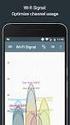 CS MA1703-A Průvodce aplikací Network Connection Veškerou uživatelskou dokumentaci si ponechte při ruce pro budoucí použití. Chcete-li získat nejnovější verzi této příručky, navštivte webové stránky: http://world.casio.com/manual/projector/
CS MA1703-A Průvodce aplikací Network Connection Veškerou uživatelskou dokumentaci si ponechte při ruce pro budoucí použití. Chcete-li získat nejnovější verzi této příručky, navštivte webové stránky: http://world.casio.com/manual/projector/
